Page 1

Dell E1920H/E2020H/E2220H/
E2420H/E2420HS/E2720H/E2720HS
ユーザーガイド
モニターモデル:E1920H/E2020H/E2220H/E2420H/E2420HS/E2720H/E2720HS
規制モデル:E1920Hf, E2020Hb, E2220Hf, E2220Ho, E2420Hf, E2420Ho, E2420HSf, E2720Hb, E2720HSb
Page 2
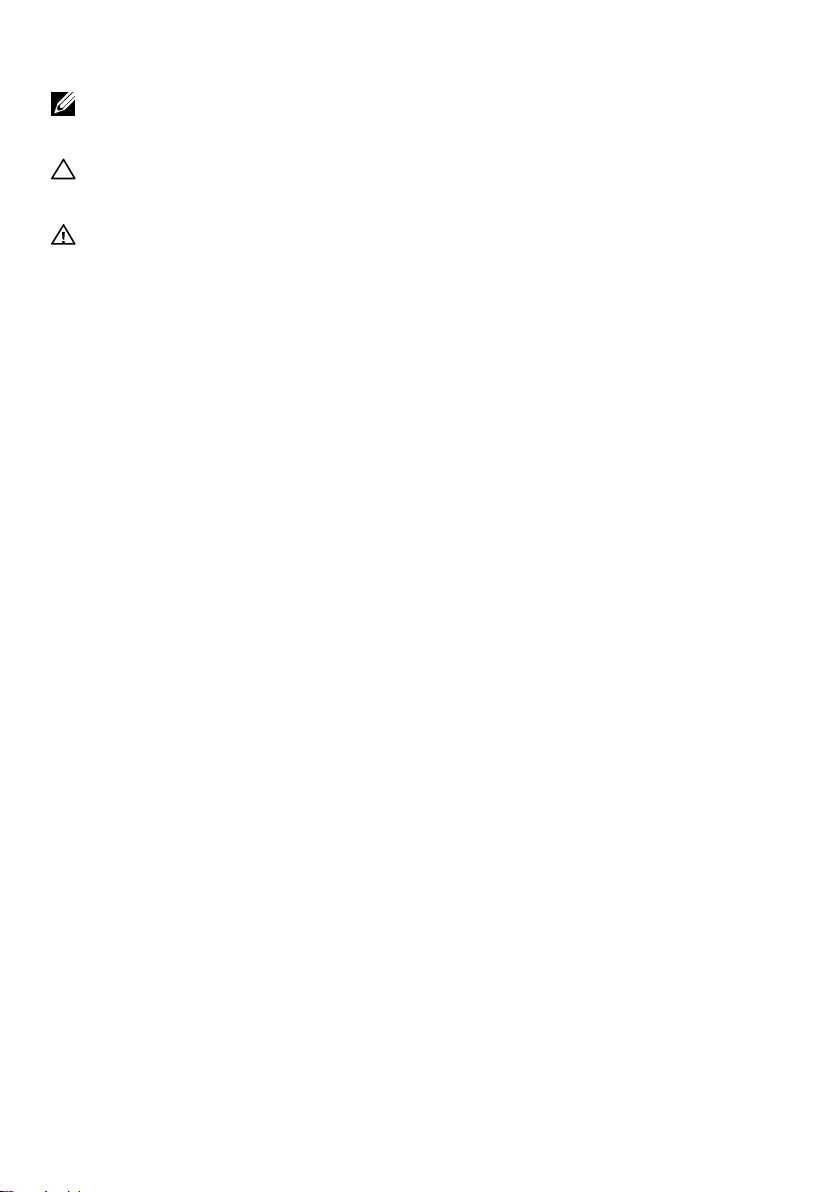
注意書き,注意及び警告
注意書き:コンピュータをより快適に使用していただくための重要な情報を表
示しています。
注意:指示に従わない場合、ハードウェアやデータが潜在的に損失する恐れが
あります
警告:財産損失、個人的な傷害、または死の恐れがあります。
著作権
©2020 Dell またはその子会社。株式会社に権利を有します。Dell、EMC、その他の商標は Dell 社
またはその子会社の商標です。他の商標は各々の商標となります
2020 - 09
Rev. A01
Page 3
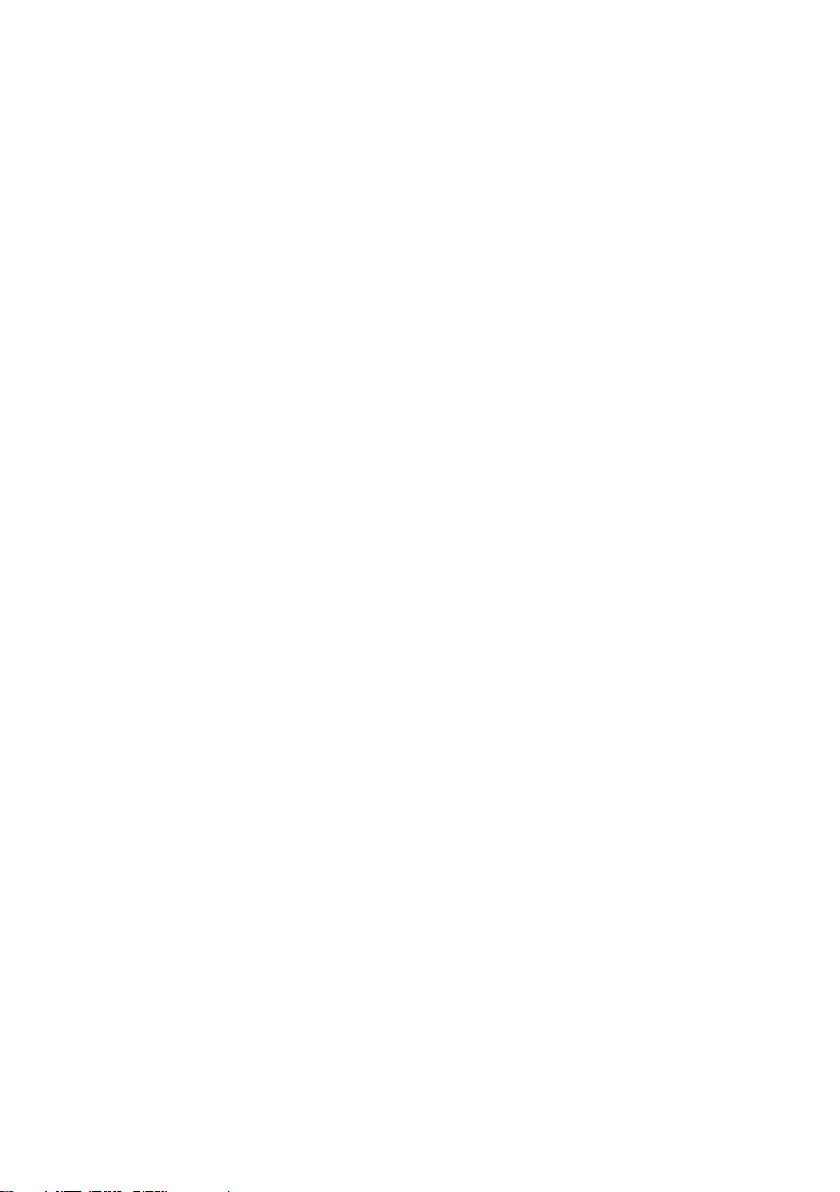
内容
モニターに関して .................................................5
パッケージ内容 ............................................................ 5
製品機能 ..................................................................... 6
識別機能及びコントロール ............................................ 7
モニター仕様 .............................................................. 12
プラグアンドプレイ機能 ...............................................28
LCD
モニターの品質及びピクセルポリシー .....................28
メンテナンスガイドライン ...........................................28
モニターのセットアップ .....................................29
スタンドへ接続 .......................................................... 29
モニターに接続 ...........................................................34
ケーブル整理 ............................................................. 35
スタンド取り外し ....................................................... 35
モニター操作 ..................................................... 41
モニターの電源を入れる............................................... 41
フロントパネルコントロールを使用する ......................... 41
オンスクリーンディスプレイ(
モニターのセットアップ.............................................. 63
角度調節 ................................................................... 69
内容
OSD
)メニューを使用する ... 44
内容
│
3
Page 4
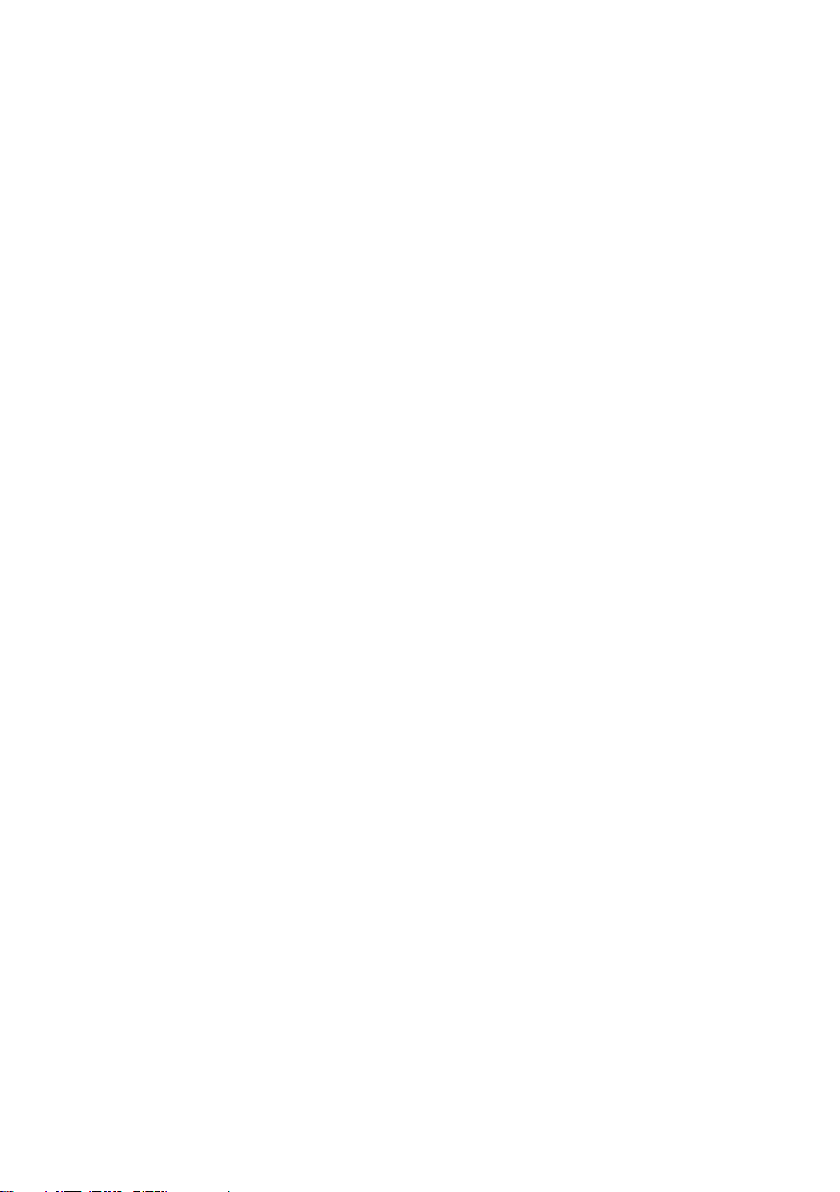
トラブルシューティング ..................................... 70
自己診断 ....................................................................70
組み込み診断 ..............................................................72
よくある質問 ..............................................................73
製品上の問題 ..............................................................75
付録 ................................................................. 76
FCC
通知(米国のみ)およびその他の規制情報 ..............76
Dell
への連絡先 ...........................................................76
Pin
番号 .....................................................................77
4
│
内容
Page 5
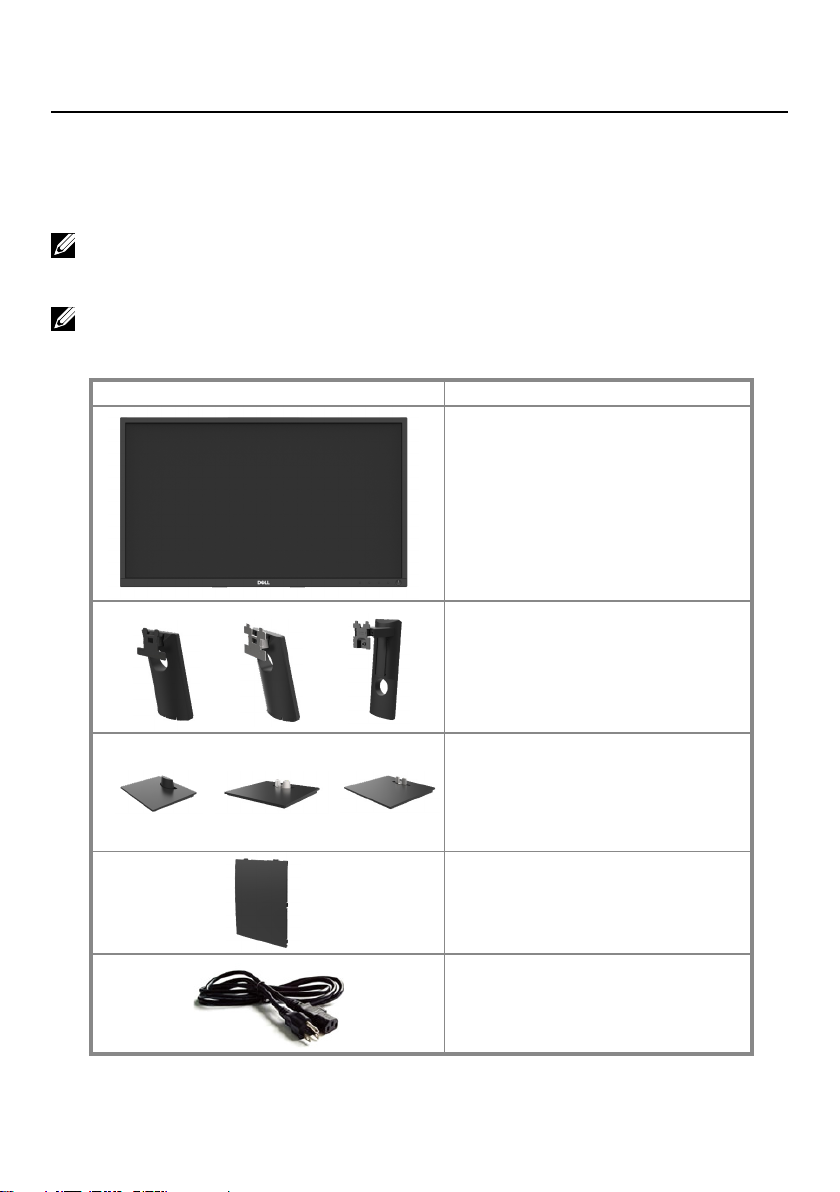
モニターに関して
パッケージ内容
下記にモニターに付属されている付属品を示しています。すべての付属品があることを確認し
問題がある場合はしています。問題がある場合は Dell への連絡先い合わせください。
通知:一部オプションアイテムは付属しておりません。また一部機能は、使
用する国によってご利用できない場合がございます。
通知:他ソースからスタンドを設定する場合は、説明書付属の「標準的な指示」
を参照してください。
コンポーネント図
a
a c
b c
b
コンポーネント説明
モニター
スタンドライザー
a. E1920H/E2020H
b. E2220H/E2420H/E2720H
c. E2420HS/E2720HS
スタンドベース
E1920H/E2020H/E2220H/E2420H
a.
b. E2720H
c. E2420HS/E2720HS
VESA™ ねじカバー
電源ケーブル
(国によって異なります)
モニターに関して
│
5
Page 6
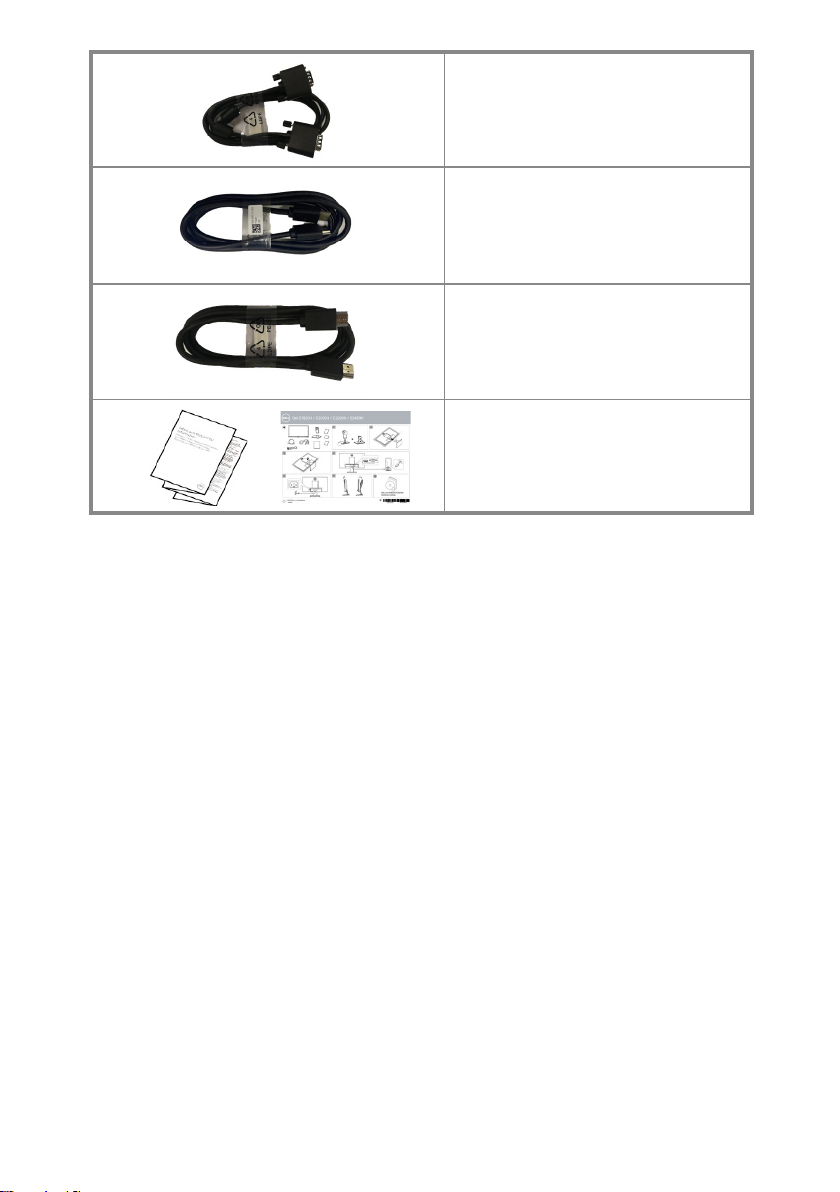
VGA ケーブル
(EMEA 及び日本地域)
DP ケーブル
(E1920H/E2020H/E2220H/
E2420H と E2720H)
HDMI ケーブル
(E2420HS と E2720HS)
•
クイック設定ガイド
•
安全、環境、規制に関する情報
製品機能
Dell の E1920H/E2020H/E2220H/E2420H/E2420HS/E2720H/E2720HS The Dell
E1920H/E2020H/E2220H/E2420H/E2420HS/E2720H/E2720HS フラットパネル
モニターには、アクティブマトリックス、薄膜トランジスタ(TFT)、液晶ディスプ
レ イ( LCD) パネル(LED バックライト付)が搭載されています。モニター機能には、
下記のものが含まれます:
920H:47.02 cm(1 8.5 インチ) ダイアゴナル領域表示(ダイアゴナル測定)。
● E1
1366 x 768 解像度、低解像度フルスクリーンサポート。
● E2020H:49.53 cm(1 9.5 インチ) ダイアゴナル領域表示(ダイアゴナル測定)。
1600 x 900 解像度、低解像度フルスクリーンサポート。
● E2220H:54.68 cm(21.5 インチ) ダイアゴナル領域表示(ダイアゴナル測定)。
1920 x 1080 解像度、低解像度フルスクリーンサポート。
● E2420H/HS:60.47 cm(23.8 インチ) ダイアゴナル領域表示(ダイアゴナル測
定)。 1920 x 1080 解像度、低解像度フルスクリーンサポート。
● E2720H/HS:68.59 cm(27 インチ) ダイアゴナル領域表示(ダイアゴナル測定)。
1920 x 1080 解像度、低解像度フルスクリーンサポート。
● E1920H:垂直方向 65 度、水平方向 90 度の視野角度。
● E2020H/E2220H:垂直方向 160 度、水平方向 170 度の視野角度。
● E2420H/E2420HS/E2720H/E2720HS:垂直方向・水平方向ともに 178 度のワイドな
視野角度。
● E1920H:ダイナミックコントラスト比(600:1)。
● E2020H/E2220H/E2420H/E2420HS/E2720H/E2720HS:ダイナミックコントラスト
比(1 ,000:1)。
● ディスプレイポートまたは HDMI とのデジタル接続。
● E2420HS と E2720HS 高度調整能力
● E2420HS および E2720HS 用のデュアル内蔵スピーカー。
6
│
モニターに関して
Page 7
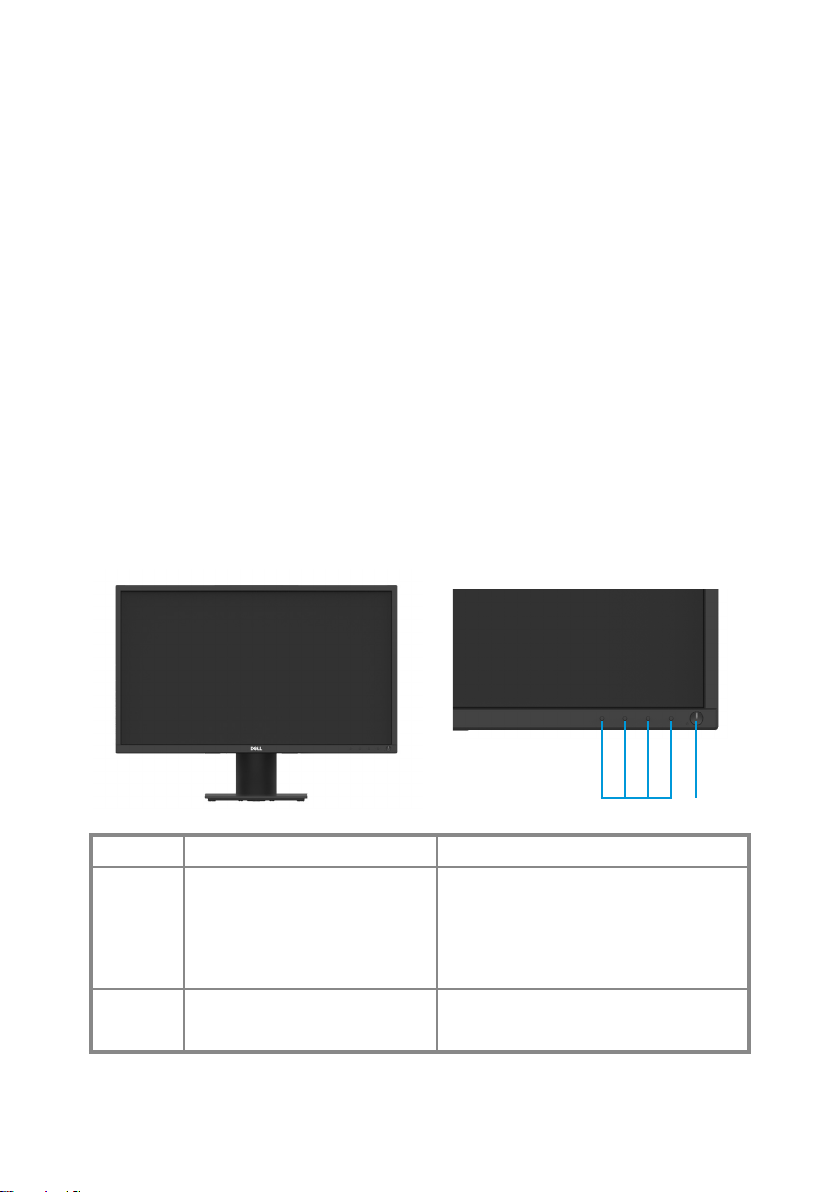
●お使いのコンピュータがサポートされている場合、プラグアンドプレイ可能。
●簡単なセットアップと画面の最適化のための画面上ディスプレイ(OSD) 調整
●スリープモード時に 0.3 W スタンバイ電源を使用します。
●ちらつきのない画面で目の快適さを最適化
●長時間利用するとモニターからのブルーライトによって眼精疲労など目に対して悪影
響を及ぼす可能性があります。コンフォートビュー機能は、強いブルーライトから目
へのダメージのリスクを低減します。
●セキュリティーロックスロット。
●ヒ素なしのガラスと水銀なしはパネルのみ使われています。
●BFR/PVC を低減します(その回路基板は BFR/PVC を含まないラミネートで作られて
いる)。
●NFPA 99 リーク電流要件を満たしています。
●TCO 認証のディスプレイです。
●EPEAT は適切な場所に登録されています。EPEAT 登録は国 / 地域によって異なります。
国別の登録ステータスについては www.epeat.net をご覧ください。
●RoHS コンプライアントエナジースター
®
認定。
識別機能及びコントロール
フロントビ
E1920H/E2020H/E2220H/E2420H/E2720H
ラベル 説明 使い方
1
2
ファンクションボタン OSD メニュー及び変更にアクセス
するには事前設定が必要です。
(詳しくはフロントパネルコント
ロールを使用する)
電源ボタン(LED インジケ
ータ付き)
モニターのオンオフ。
モニターに関して
1 2
│
7
Page 8
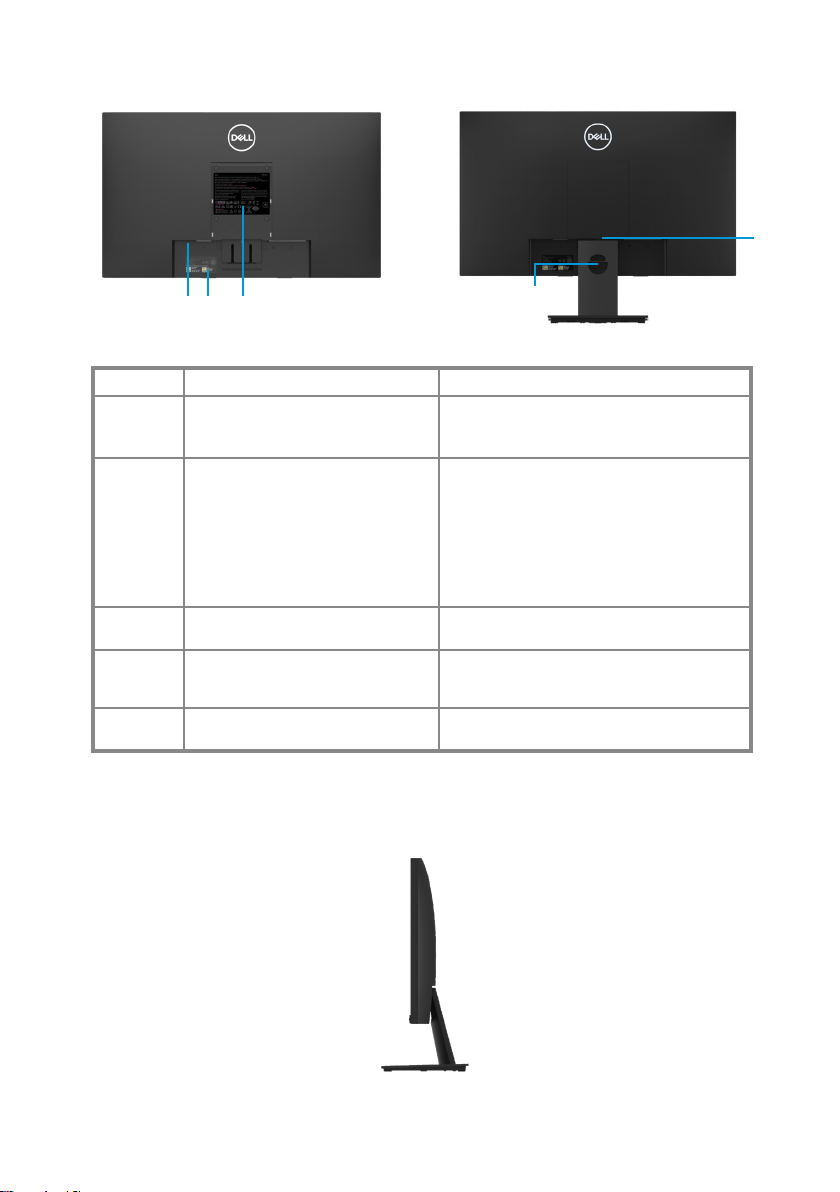
バックビュー
5
1 2 3
モニタースタンドなし モニタースタンドあり
ラベル
1
2
3
4
5
サイドビュー
セキュリティーロックスロットセキュリティロックを使用しモニタ
バーコード、シリアル番号、
およびサービスタグラベル
規制ラベル 規制当局承認リスト。
ケーブルマネジメントスロットケーブル管理。
スタンドリリースボタン モニターからスタンドを外す。
説明
ーをセキュリティ保護(別途購入)。
テクニカル サポートについては、
Dell にお問い合わせください。サー
ビス タグは、Dell サービス技術者が
コンピュータのハードウェアコンポ
ーネントを識別し、保証情報を確認
するためのものとなります。
4
使い方
8
│
モニターに関して
Page 9
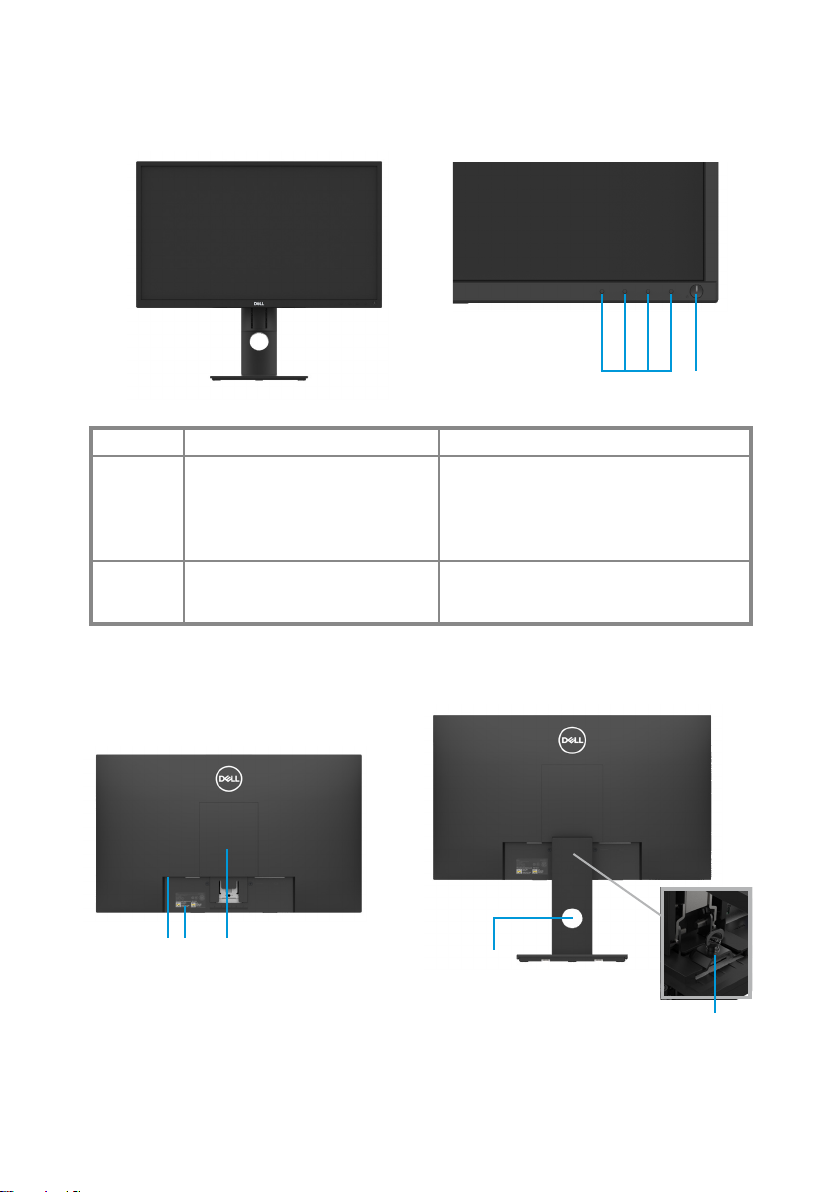
識別機能及びコントロール
フロントビ
E2420HS/E2720HS
1 2
ラベル
1
2
バックビュー
ファンクションボタン OSD メニュー及び変更にアクセスす
電源ボタン
(LED インジケータ付き)
1 2 3
モニタースタンドなし モニタースタンドあり
説明
使い方
るには事前設定が必要です。
(詳しくはフロントパネルコントロ
ールを使用する)
モニターの電源オンオフ
4
5
モニターに関して
│
9
Page 10
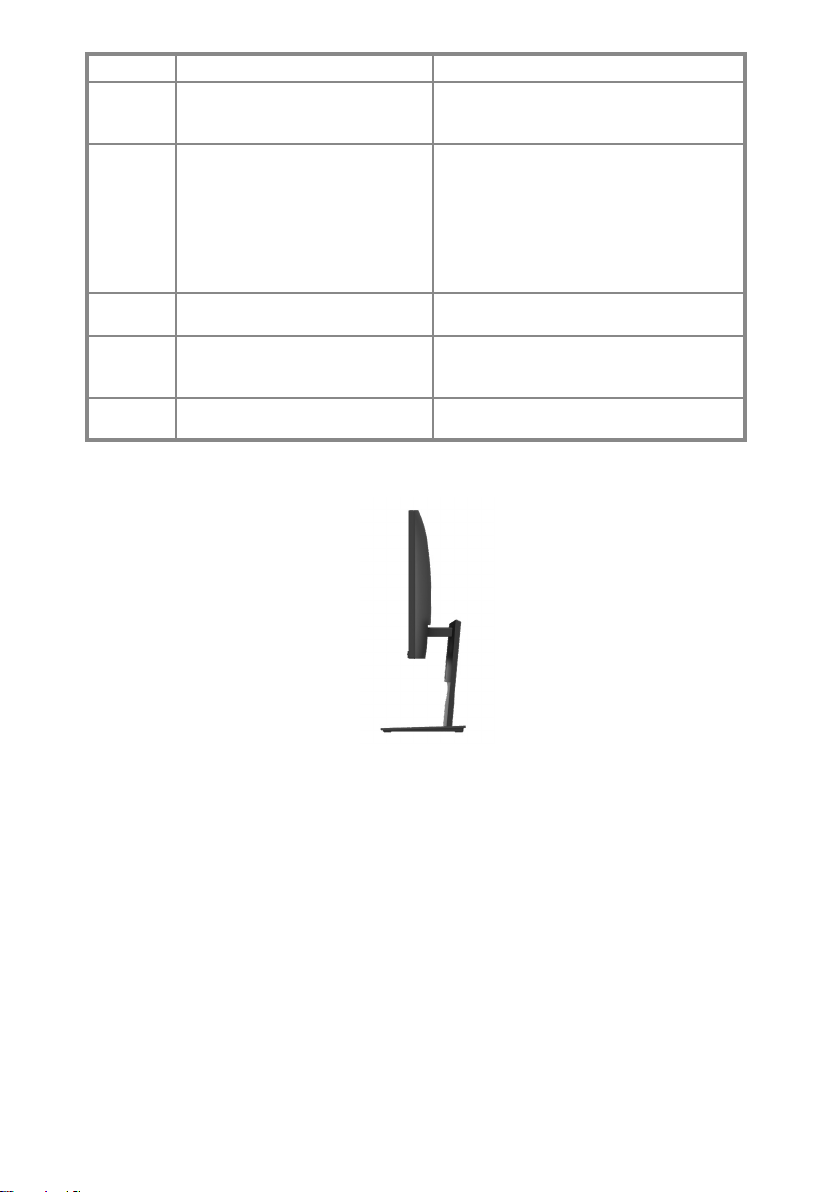
ラベル
1
説明
セキュリティロックスロット セキュリティロックを使用しモニタ
ーをセキュリティ保護(別途購入)。
使い方
2
3
4
5
サイドビュー
バーコード、シリアル番号、
およびサービスタグラベル
規制ラベル 規制当局承認リスト。
ケーブルマネジメントスロ
ット
スタンドリリースボタン モニターからスタンドを外す
テクニカルサポートについては、Dell
にお問い合わせください。サービス
タグは、Dell サービス技術者がコンピ
ュータのハードウェアコンポーネン
トを識別し、保証情報を確認するた
めのものとなります。
ケーブル管理
10
│
モニターに関して
Page 11
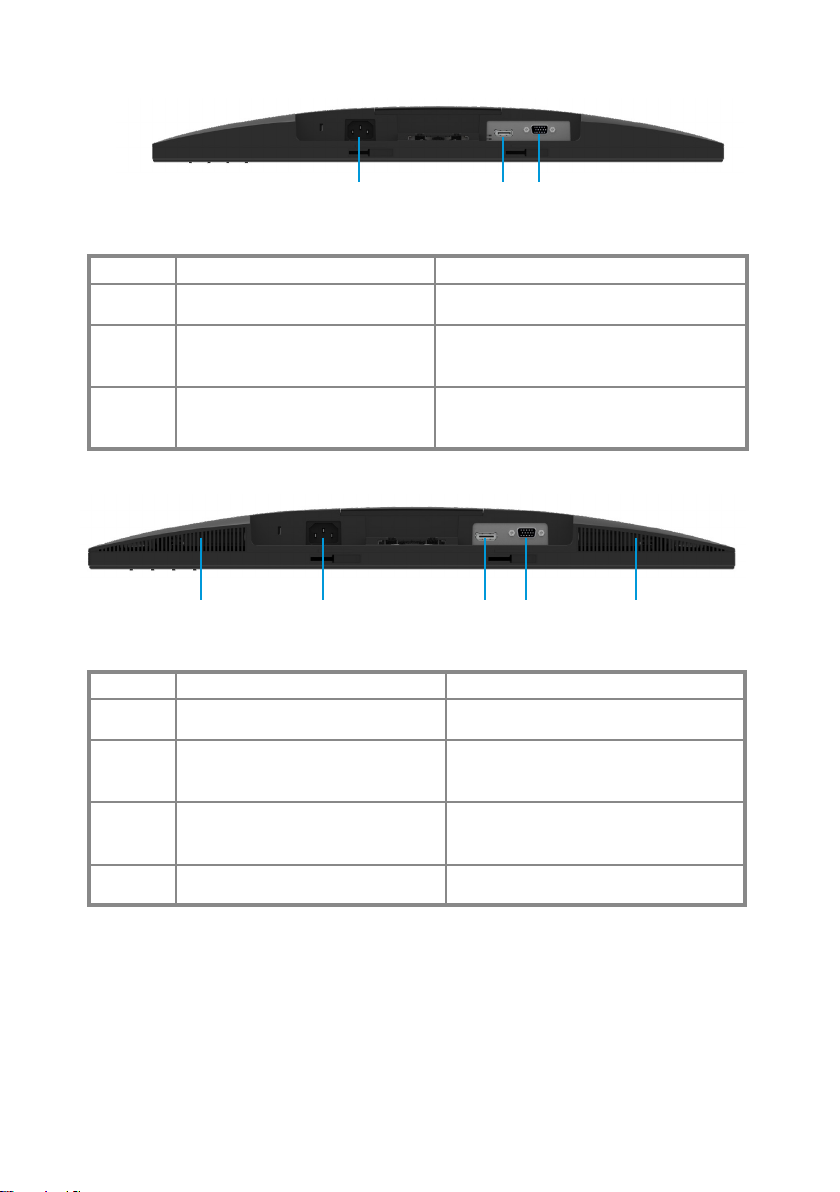
ボトムビュー , モニタースタンドなし
1 3
E1920H/E2020H/E2220H/E2420H/E2720H
ラベル
1 電源ポート モニターの電源ケーブルを接続。
2 DP ポート HDMI ケーブルを使用してコンピュ
3 VGA ポート VGA ケーブルを使用してコンピュー
説明
2
使い方
ータに接続。
タに接続。
14 2 3 4
E2420HS/E2720HS
ラベル
1 電源 ポート モニターの電源ケーブルを接続。
2 HDMI ポート HDMI ケーブルを使用してコンピュ
説明
使い方
ータに接続。
3 VGA ポート VGA ケーブルを使用してコンピュ
ータに接続。
4 スピーカー オーディオ出力を生成します
モニターに関して
│
11
Page 12

モニター仕様
モデル E1920H E2020H
スクリーンタイプ
パネルタイプ TN TN
表示可能領域
ダイアゴナル 470.10 mm (18.5 in.) 494.1 mm (19.5 in.)
アクティブエリア:
水平
垂直
エリア
ピクセルピッチ 0.3000 mm x 0.3000 mm 0.2700 mm x 0.2700 mm
1 インチあたりのピクセ
ル数 (PPI)
視野角度:
水平
垂直
明るさ 250 cd/m²(典型) 250 cd/m²(典型)
コントラスト比 600 to 1(典型) 1,000 to 1(典型)
フェイスプレートコー
ティング
バックライト
反応時間
ノーマルモード
快速モード
色深度 16.7 ミリオン カラー 16.7 ミリオン カラー
色域
Dell ディスプレイマネ
ージャーとの互換性
接続 1 x DP1.2, 1 x VGA 1 x DP1.2, 1 x VGA
ベゼル幅(アクティブ
領域のモニタエッジ)
セキュリティー
傾斜角 -5° to 21° -5° to 21°
高さ調節可能スタンド - 内蔵スピーカー
(2 x 1 W 音声出力)
アクティブマトリック
ス -TFT LCD
409.80 mm (16.13 in.)
230.40 mm (9.07 in.)
944.18 cm² (146.30 in.²)
85 94
90°(典型)
65°(典型)
アンチグレア 3H 硬度 アンチグレア 3H 硬度
LED ライトバーシステム LED ライトバーシステム
5 ms
-
72% (CIE1931)/83%(CIE1976) 72% (CIE1931)/83%(CIE1976)
Yes Yes
17.8 mm(トップ)
17.8 mm(左 / 右)
17.8 mm(ボトム)
ケーブルロック用セキュリテ
ィロックスロット(オプショ
ン購入)
- -
アクティブマトリック
ス -TFT LCD
432.96 +/- 0.96 mm (17.05 in.)
238.05 +/- 1.71 mm (9.37 in.)
1,025.53 cm² ~ 1,035.76 cm²
(158.96 in.² ~ 160.55 in.²)
170°(典型)
160°(典型)
5 ms
-
18.3 +/- 0.5 mm(
18.3 +/- 0.5 mm(
18.3 +/- 0.5 mm(
ケーブルロック用セキュリテ
ィロックスロット(オプショ
ン購入)
トップ
左 / 右
ボトム
)
)
)
12
│
モニターに関して
Page 13
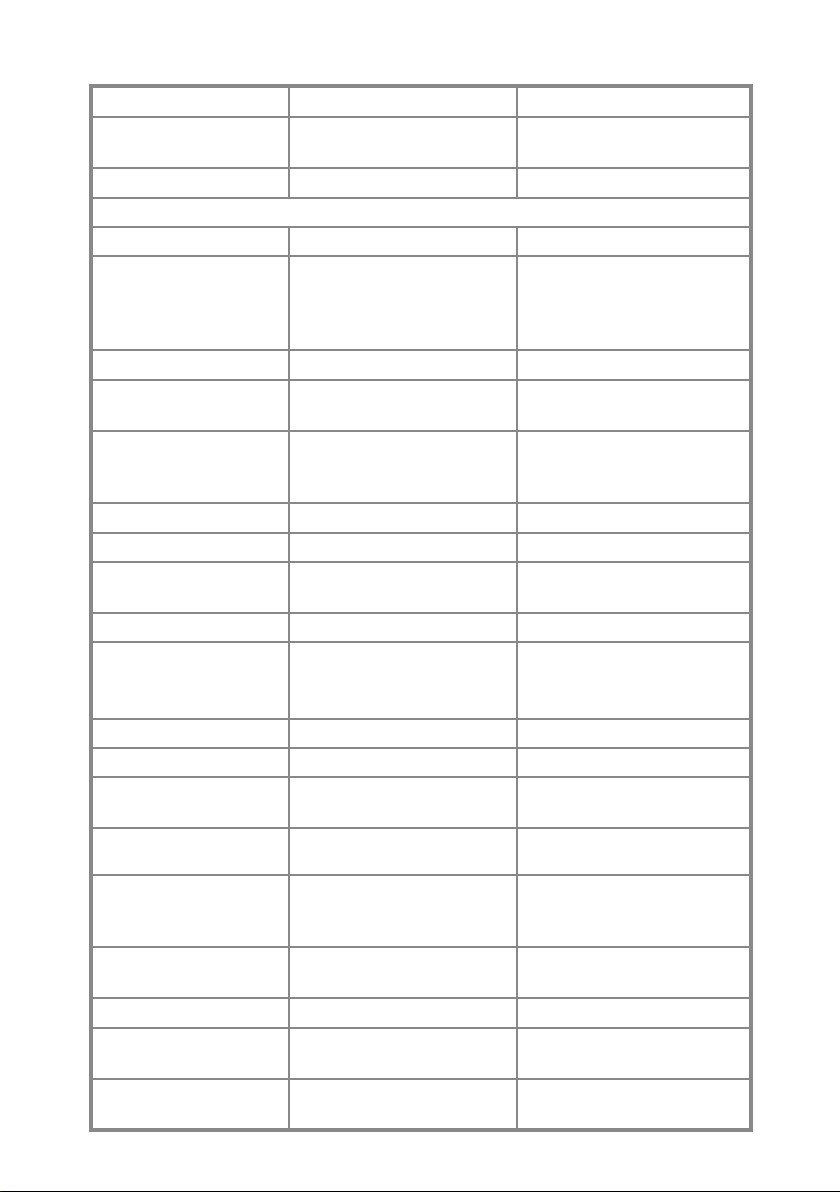
モニター仕様
モニター E2220H E2420H/E2420HS
スクリーンタイプ アクティブマトリック
ス -TFT LCD
パネルタイプ TN IPS 方式
表示可能領域
ダイアゴナル 546.86 mm (21.5 in.) 604.70 mm (23.8 in.)
アクティブエリア:
水平
垂直
エリア
ピクセルピッチ 0.2482 mm x 0.2482 mm 0.2745 mm x 0.2745 mm
1 インチあたりのピクセ
ル数 (PPI)
視野角度:
水平
垂直
明るさ 250 cd/m²(典型) 250 cd/m²(典型)
コントラスト比 1,000 to 1(典型) 1,000 to 1(典型)
フェイスプレートコー
ティング
バックライト
反応時間
ノーマルモード
快速モード
色深度 16.7 ミリオン カラー 16.7 ミリオン カラー
色域
Dell ディスプレイマネ
ージャーとの互換性
接続 1 x DP1.2, 1 x VGA
ベゼル幅(アクティブ
領域のモニタエッジ)
セキュリティー
傾斜角 -5° to 21° -5° to 21°
高さ調節可能スタンド - E2420H:調節不可
内蔵スピーカー
(2 x 1 W 音声出力)
476.64 mm (18.77 in.)
268.11 mm (10.56 in.)
,277.92 cm² (198.21 in.²)
1
102 92
170°(典型)
160°(典型)
アンチグレア 3H 硬度 アンチグレア 3H 硬度
LED ライトバーシステム LED ライトバーシステム
5 ms
-
72% (CIE1931)/83%(CIE1976)
Yes Yes
17.8 mm(トップ)
17.8 mm(左 / 右)
17.8 mm(ボトム)
ケーブルロック用セキュリティロ
ックスロット(オプション購入)
- E2420H:いいえ
アクティブマトリック
ス -TFT LCD
527.04 mm (20.75 in.)
296.46 mm (11.67 in.)
,562.46 cm² (242.15 in.²)
1
178°(典型)
178°(典型)
8 ms
5 ms
72% (CIE1931)/83%(CIE1976)
E2420H: 1 x DP1.2, 1 x VGA
E2420HS: 1 x HDMI1.4, 1 x VGA
11.8 mm(トップ)
11.8 mm(左 / 右)
18.2 mm(ボトム)
ケーブルロック用セキュリティロ
ックスロット(オプション購入)
E2420HS:100+/-5mm
E2420HS:はい
モニターに関して
│
13
Page 14
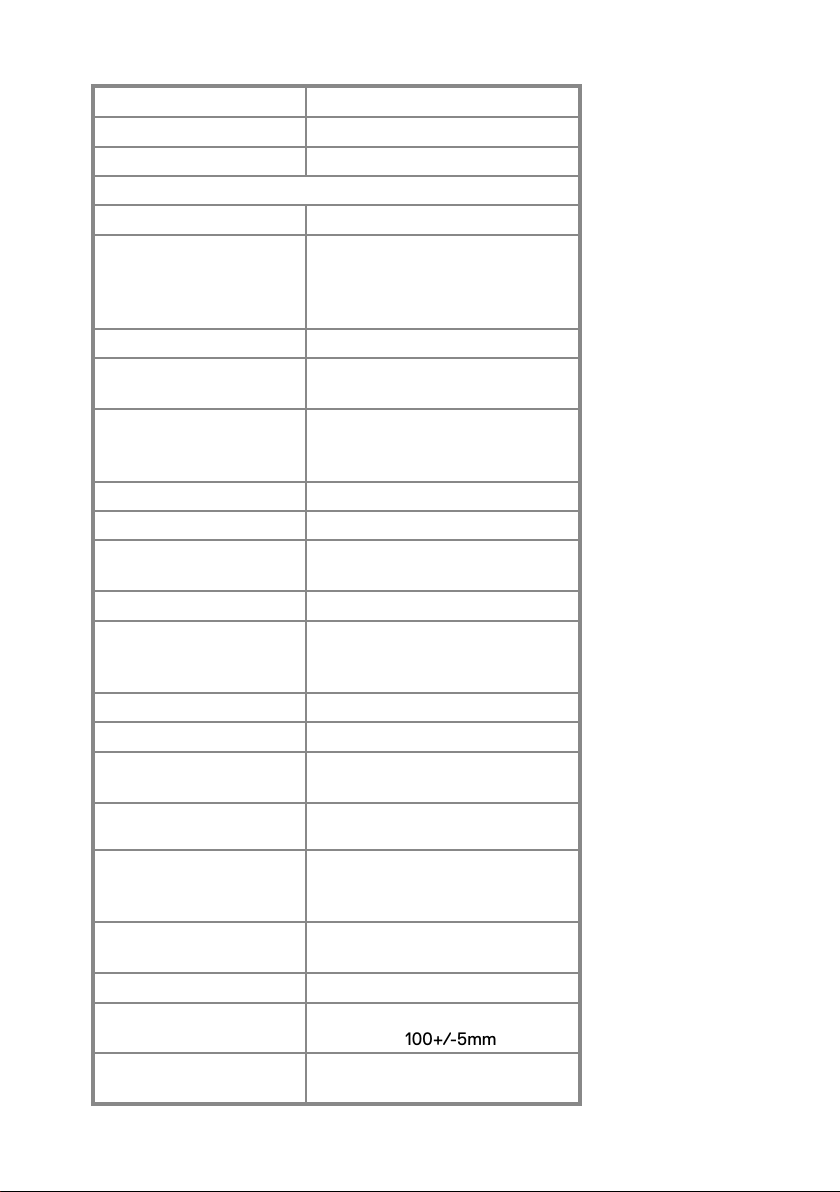
モニター仕様
モデル E2720H/E2720HS
スクリーンタイプ
パネルタイプ IPS 方式
表示可能領域
ダイアゴナル 685.99 mm (27 in.)
アクティブエリア:
水平
垂直
エリア
ピクセルピッチ 0.3114 mm x 0.3114 mm
1 インチあたりのピクセル
数 (PPI)
視野角度:
水平
垂直
明るさ 300 cd/m²(典型)
コントラスト比 1,000 to 1(典型)
フェイスプレートコーテ
ィング
バックライト
反応時間
ノーマルモード
快速モード
色深度 16.7 ミリオン カラー
色域
Dell ディスプレイマネー
ジャーとの互換性
接続
ベゼル幅(アクティブ領
域のモニターエッジ)
セキュリティー
傾斜角 -5° to 21°
高さ調節可能スタンド E2720H:調節不可
内蔵スピーカー
(2 x 1 W 音声出力)
アクティブマトリックス -TFT LCD
597.89 mm (23.54 in.)
336.31 mm (13.24 in.)
010.76 cm² (311.67 in.²)
2,
81
178°(典型)
178°(典型)
アンチグレア 3H 硬度
LED ライトバーシステム
8 ms
5 ms
72% (CIE1931)/83%(CIE1976)
Yes
E2720H: 1 x DP1.2, 1 x VGA
E2720HS: 1 x HDMI1.4, 1 x VGA
11.8 mm(トップ)
11.8 mm(左 / 右)
18.2 mm(ボトム)
ケーブルロック用セキュリティロ
ックスロット(オプション購入)
E2720HS:100+/-5mm
E2720H:いいえ
E2720HS:はい
14
│
モニターに関して
Page 15
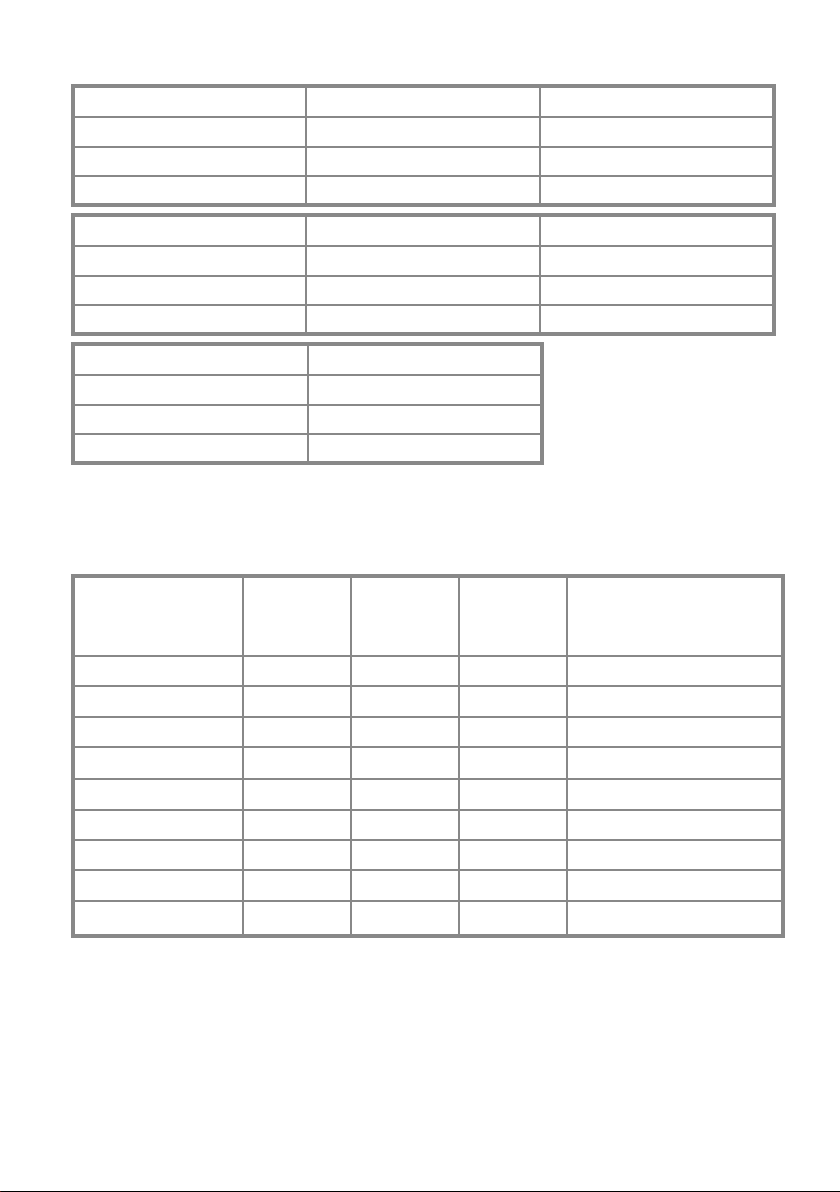
解像度仕様
モデル E1920H E2020H
水平走査範囲
垂直走査範囲
最大プリセット解像度
30 kHz to 83 kHz(自動)
56 Hz to 76 Hz(自動)
1366 x 768 @ 60 Hz 1600 x 900 @ 60 Hz
30 kHz to 83 kHz(自動)
50 Hz to 76 Hz(自動)
モデル E2220H E2420H/E2420HS
水平走査範囲
垂直走査範囲
最大プリセット解像度
30 kHz to 83 kHz(自動) 30 kHz to 83 kHz(自動)
56 Hz to 76 Hz(自動) 56 Hz to 76 Hz(自動)
1920 x 1080 @ 60 Hz 1920 x 1080 @ 60 Hz
モデル E2720H/E2720HS
水平走査範囲
垂直走査範囲
最大プリセット解像度
30 kHz to 84 kHz(自動)
48 Hz to 75 Hz(自動)
1920 x 1080 @ 60 Hz
リセット ディスプレイモード
E1920H
ディスプレイモ
ード
水平周波数
(kHz)
垂直周波数
(Hz)
ピクセル
クロック
(MHz)
VESA, 720 x 400 31.5 70.1 28.3
VESA, 640 x 480 31.5 59.9 25.2
VESA, 640 x 480 37.5 75.0 31.5
VESA, 800 x 600 37.9 60.3 40.0
VESA, 800 x 600 46.9 75.0 49.5
VESA, 1024 x 768 48.4 60.0 65.0
VESA, 1024 x 768 60.0 75.0 78.8
VESA, 1280 x 1024 80.0 75.0 135.0
VESA, 1366 x 768
47.7 1 59.7 9 85.5
シンク極性
(水平/垂直)
-/+
-/-
-/-
+/+
+/+
-/-
+/+
+/+
+/+
モニターに関して
│
15
Page 16
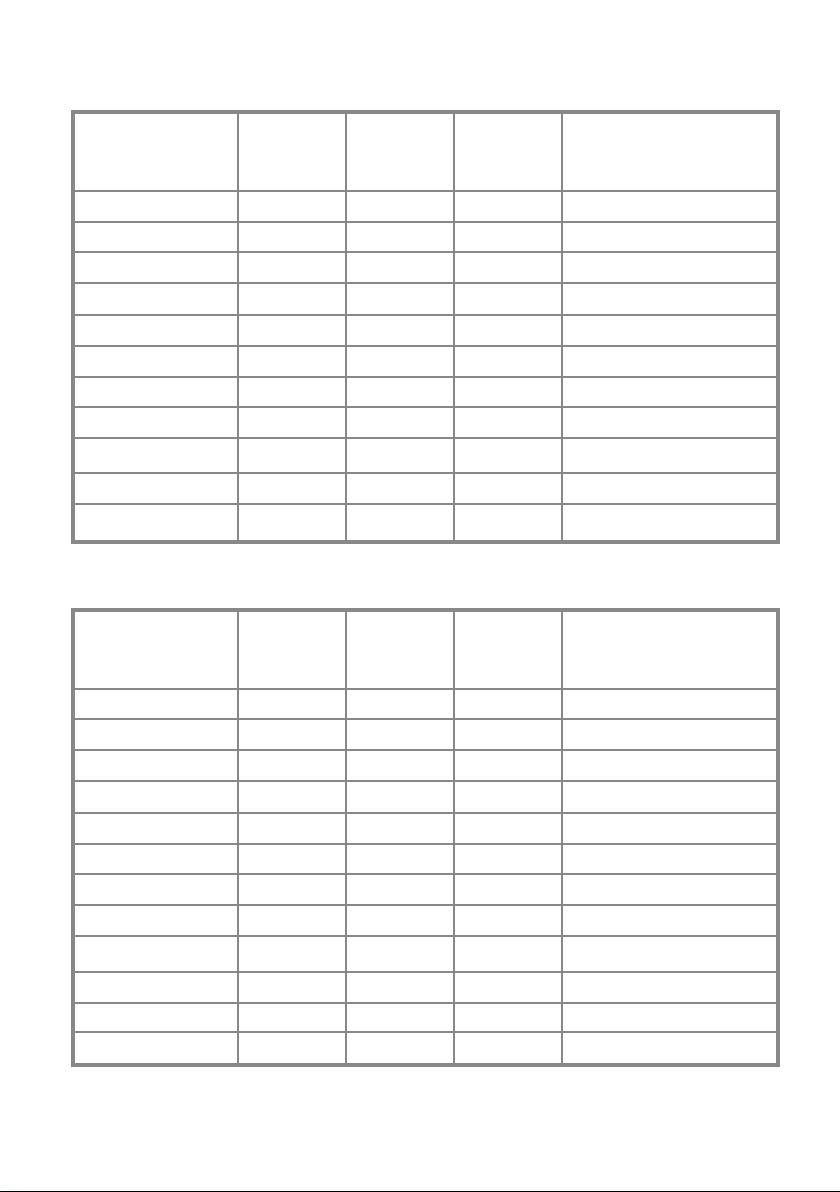
リセットディスプレイモード
E2020H
ディスプレイモ
ード
水平周波数
(kHz)
垂直周波数
(Hz)
ピクセル
クロック
(MHz)
VESA, 720 x 400 31.5 70.1 28.3
VESA, 640 x 480 31.5 60.0 25.2
VESA, 640 x 480 3 7. 5 75.0 31.5
VESA, 800 x 600 37. 9 60.3 40.0
VESA, 800 x 600 46.9 75.0 49.5
VESA, 1024 x 768
VESA, 1024 x 768
1280 x
VESA,
VESA,
VESA, 1152 x 864 67.5 75.0 108.0
VESA, 1600 x 900
1280 x
1024
1024
48.4 60.0 65.0
60.0 75.0 78.8
64.0 60.0 108.0
80.0 75.0 135.0
60.0 60.0
E2220H/E2420H/E2420HS/E2720H/E2720HS
ディスプレイモ
ード
水平周波数
(kHz)
垂直周波数
(Hz)
ピクセル
クロック
(MHz)
VESA, 720 x 400 31.5 70.1 28.3
VESA, 640 x 480 31.5 60.0 25.2
VESA, 640 x 480 3 7. 5 75.0 31.5
VESA, 800 x 600 37. 9 60.3 40.0
VESA, 800 x 600 46.9 75.0 49.5
VESA, 1024 x 768
VESA, 1024 x 768
VESA, 1152 x 864
VESA, 1280 x 1024
VESA, 1280 x 1024
VESA, 1600 x 900
VESA, 1920 x 1080
48.4 60.0 65.0
60.0 75.0 78.8
67.5 75.0 108.0
64.0 60.0
80.0 75.0 135.0
60.0 60.0 108.0
67.5 60.0 148.5
108.0
108.0
シンク極性
(水平/垂直)
-/+
-/-
-/-
+/+
+/+
-/-
+/+
+/+
+/+
+/+
+/+
シンク極性
(水平/垂直)
-/+
-/-
-/-
+/+
+/+
-/-
+/+
+/+
+/+
+/+
+/+
+/+
16
│
モニターに関して
Page 17
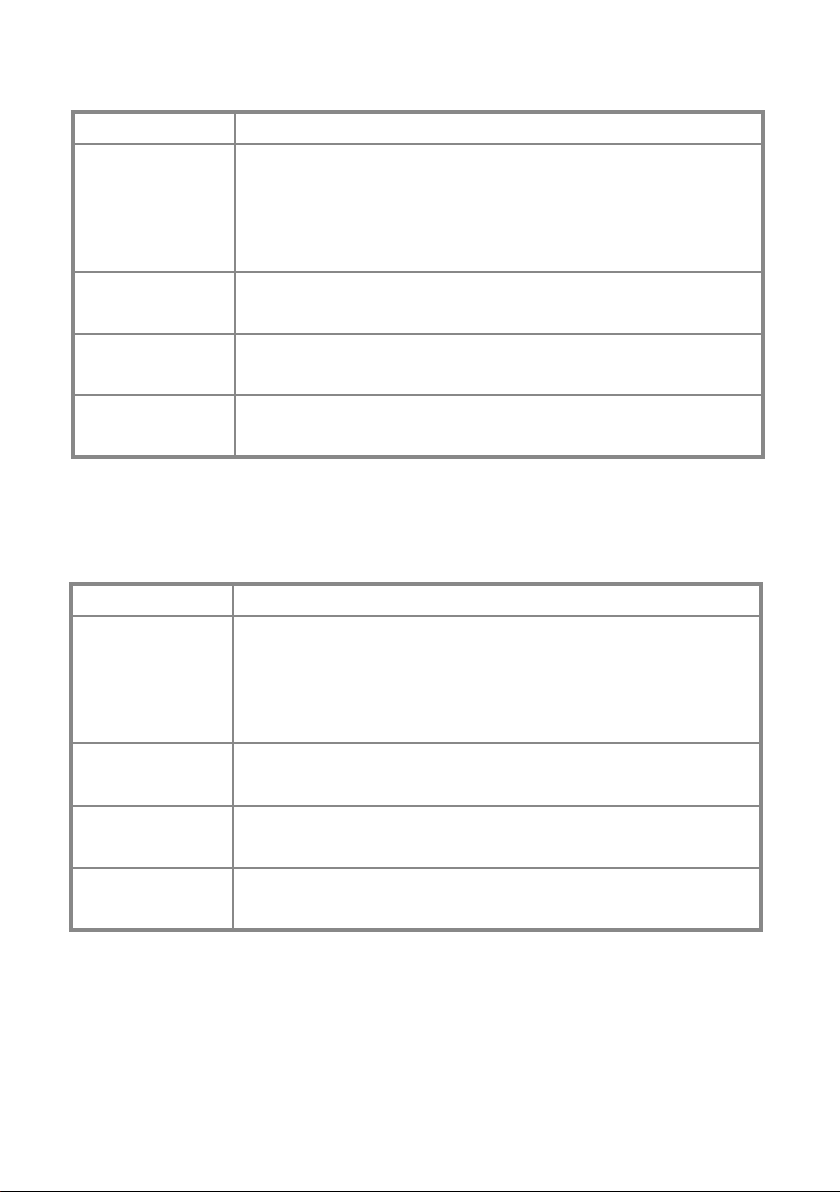
電気的特性
モデル E1920H
ビデオ入力信号
同期入力信号 水平同期と垂直同期 , 無極性 TTL レベル ,
AC入力電圧/
周波数/電流:
突入電流:
●アナログ RGB:0.7 V ± 5 %,
75 Ω 入力インピーダンス
●DP, 600 mV
それぞれの異なる線 ,
差動対につき 100 Ω 入力インピーダンス
SOG(グリーン複合同期)
100 VAC to 240 VAC / 50 Hz or 60 Hz ± 3 Hz / 0.6 A
30 A(120 V AC 入力)
60 A(240 V AC 入力)
Model E2020H/E2220H
ビデオ入力信号 ●アナログ RGB:0.7 V ± 5 %,
75 Ω 入力インピーダンス
●DP, 600 mV
それぞれの異なる線 ,
差動対につき 100 Ω 入力インピーダンス
同期入力信号 水平同期と垂直同期 , 無極性 TTL レベル ,
SOG(グリーン複合同期)
AC入力電圧/
周波数/電流:
突入電流:
100 VAC to 240 VAC / 50 Hz or 60 Hz ± 3 Hz / 0.7 A
30 A(120 V AC 入力)
60 A(240 V AC 入力)
モニターに関して
│
17
Page 18
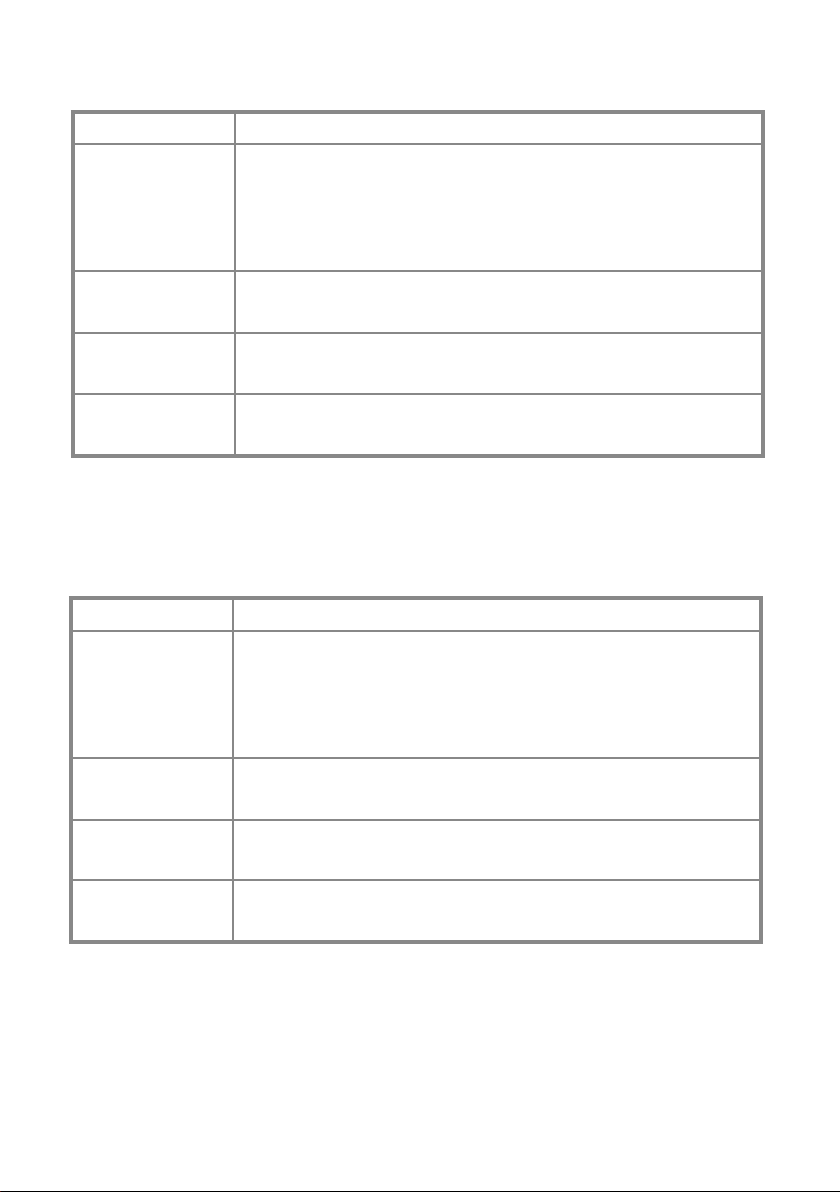
電気的特性
モデル E2420H
ビデオ入力信号 ●アナログ RGB:0.7 V ± 5 %,
75 Ω 入力インピーダンス
●DP, 600 mV
それぞれの異なる線 ,
差動対につき 100 Ω 入力インピーダンス
同期入力信号 水平同期と垂直同期 , 無極性 TTL レベル ,
SOG(グリーン複合同期)
AC入力電圧/
周波数/電流:
突入電流:
100 VAC to 240 VAC / 50 Hz or 60 Hz ± 3 Hz / 0.8 A
30 A(120 V AC 入力)
60 A(240 V AC 入力)
モデル E2420HS
ビデオ入力信号 ●アナログ RGB:0.7 V ± 5 %,
75 Ω 入力インピーダンス
●HDMI 1.4 (HDCP 1.2), 600 mV
それぞれの異なる線 ,
差動対につき 100 Ω 入力インピーダンス
同期入力信号 水平同期と垂直同期 , 無極性 TTL レベル ,
SOG(グリーン複合同期)
AC入力電圧/
周波数/電流:
突入電流:
100 VAC to 240 VAC / 50 Hz or 60 Hz ± 3 Hz / 0.8 A
30 A(120 V AC 入力)
60 A(240 V AC 入力)
18
│
モニターに関して
Page 19
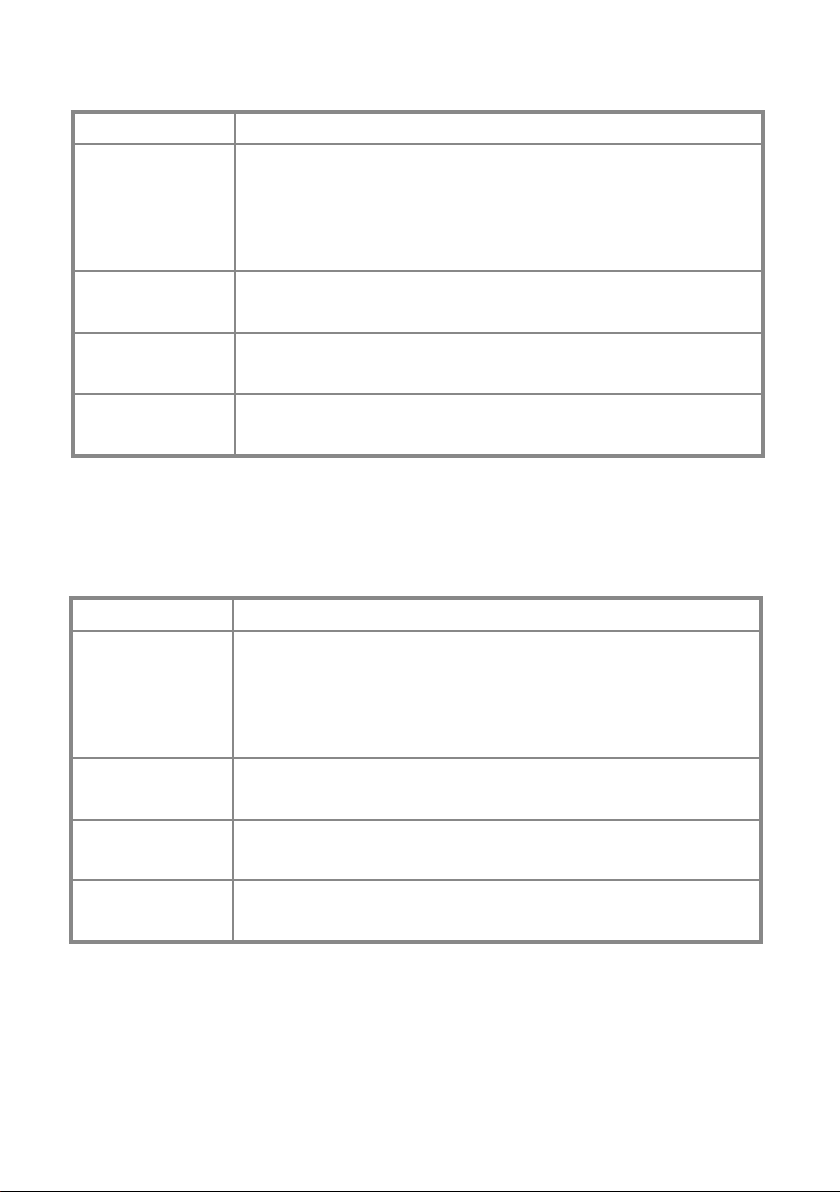
電気的特性
モデル E2720H
ビデオ入力信号 ●アナログ RGB:0.7 V ± 5 %,
75 Ω 入力インピーダンス
●DP, 600 mV
それぞれの異なる線 ,
差動対につき 100 Ω 入力インピーダンス
同期入力信号 水平同期と垂直同期 , 無極性 TTL レベル ,
SOG(グリーン複合同期)
AC入力電圧/
周波数/電流:
突入電流:
100 VAC to 240 VAC / 50 Hz or 60 Hz ± 3 Hz / 1.0 A
30 A(120 V AC 入力)
60 A(240 V AC 入力)
モデル E2720HS
ビデオ入力信号 ●アナログ RGB:0.7 V ± 5 %,
75 Ω 入力インピーダンス
●HDMI 1.4 (HDCP 1.2), 600 mV
それぞれの異なる線 ,
差動対につき 100 Ω 入力インピーダンス
同期入力信号 水平同期と垂直同期 , 無極性 TTL レベル ,
SOG(グリーン複合同期)
AC入力電圧/
周波数/電流:
突入電流:
100 VAC to 240 VAC / 50 Hz or 60 Hz ± 3 Hz / 1.0 A
30 A(120 V AC 入力)
60 A(240 V AC 入力)
モニターに関して
│
19
Page 20
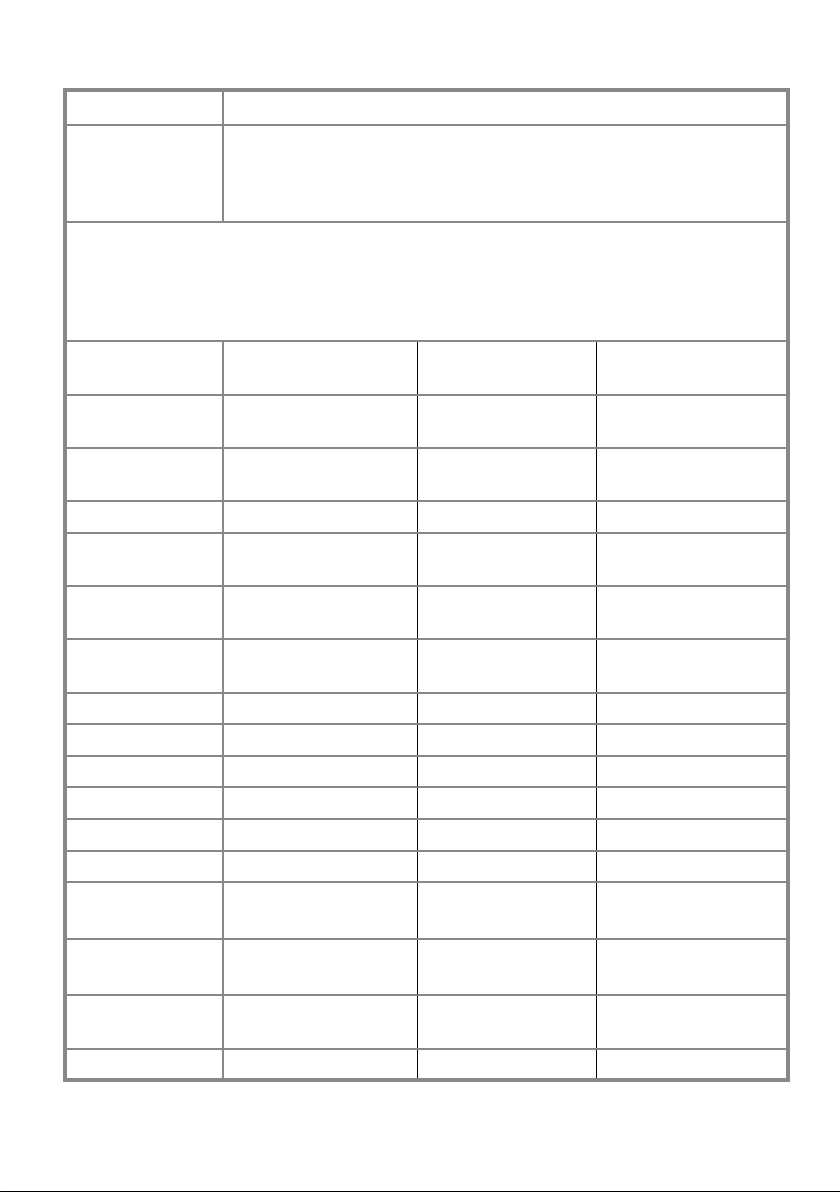
物理的特性
モデル E1920H/E2020H/E2220H
シグナルケーブル
タイプ:
アナログ
デジタル
注意:Dell ディスプレイは、ディスプレイとともに提供するビデオケーブルを最適に組み
合わせて使用することを目指しています。Dell は市場の異なるケーブルプロバイダーを制
御することができず、これらのケーブル用の材料、コネクタやプロセスのタイプを製造す
ることができないため、Dell は Dell ディスプレイに付属していないケーブルのビデオ性能
を保証することはできません。
寸法
(スタンド込):
高さ 359.60 mm (14.16 in.)
横幅 445.40 mm (17.54 in.)
深さ 171.00 mm (6.73 in.) 171.00 mm (6.73 in.) 171.00 mm (6.73 in.)
寸法
(スタンドなし):
高さ 266.00 mm (10.47 in.)
横幅 445.40 mm (17.54 in.)
深さ 50.10 mm (1.97 in.) 50.10 mm (1.97 in.) 52.40 mm (2.06 in.)
スタンド寸法: E1920H E2020H E2220H
高さ 170.00 mm (6.69 in.) 170.00 mm (6.69 in.) 176.90 mm (6.96 in.)
横幅 200.00 mm (7.87 in.)
深さ 171.00 mm (6.73 in.) 171.00 mm (6.73 in.) 171.00 mm (6.73 in.)
重量: E1920H E2020H E2220H
梱包込みの重さ 3.92 kg (8.66 lb) 3.94 kg (8.68 lb) 4.90 kg (10.80 lb)
D-Sub(VGA)、15 ピン
(ケーブルは EMEA および JPN リージョンのみに含まれる);
DP、20 ピン
E1920H E2020H E2220H
368.96 mm(最大)
(14.53 in.)(最大)
471.52 mm(最大)
(18.56 in.)(最大)
E1920H E2020H E2220H
275.36 mm(最大)
(10.84 in.)(最大)
471.52 mm(最大)
(18.56 in.)(最大)
200.00 mm (7.87 in.)
397.30 mm (15.64 in.)
512.20 mm (20.17 in.)
303.70 mm (11.96 in.)
512.20 mm (20.17 in.)
200.00 mm (7.87 in.)
スタンドとケーブ
ル込み
スタンドとケーブル抜2.19 kg (4.83 lb) 2.20 kg (4.85 lb) 2.70 kg (5.95 lb)
スタンドの重さ
│
20
モニターに関して
2.93 kg (6.46 lb) 2.94 kg (6.48 lb) 3.51 kg (7.74 lb)
0.43 kg (0.95 lb) 0.43 kg (0.95 lb) 0.44 kg (0.97 lb)
Page 21
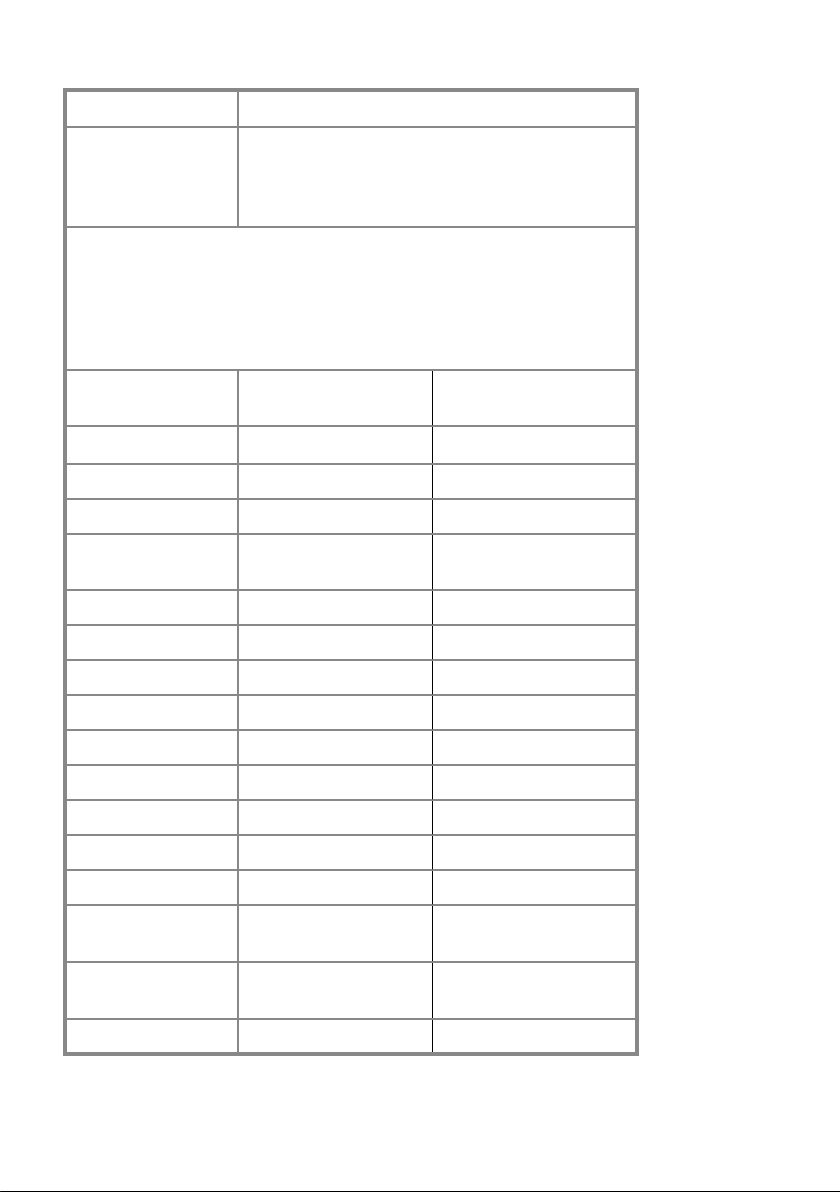
物理的特性
モデル E2420H/E2720H
シグナルケーブルタ
イプ:
アナログ
デジタル
注意:Dell ディスプレイは、ディスプレイとともに提供するビデオケ
ーブルを最適に組み合わせて使用することを目指しています。Dell は
市場の異なるケーブルプロバイダーを制御することができず、これら
のケーブル用の材料、コネクタやプロセスのタイプを製造することが
できないため、Dell は Dell ディスプレイに付属していないケーブルの
ビデオ性能を保証することはできません。
D-Sub(VGA)、15 ピン
(ケーブルは EMEA および JPN リージョンのみ
に含まれる); DP、20 ピン
寸法
(スタンド込):
高さ 419.70 mm (16.52 in.) 458.10 mm (18.03 in.)
横幅
深さ 171.00 mm (6.73 in.) 175.00 mm (6.88 in.)
寸法
(スタンドなし):
高さ
横幅
深さ
スタンド寸法:
高さ 176.90 mm (6.96 in.) 195.50 mm (7.69 in.)
横幅 200.00 mm (7.87 in.) 205.00 mm (8.07 in.)
深さ 171.00 mm (6.73 in.) 175.00 mm (6.88 in.)
重量: E2420H E2720H
梱包込みの重さ 5.95 kg (13.12 lb) 8.07 kg (17.79 lb)
スタンドとケーブ
ル込
E2420H E2720H
550.60 mm (21.68 in.)
E2420H E2720H
326.50 mm (12.85 in.)
550.60 mm (21.68 in.)
52.40 mm (2.06 in.)
E2420H E2720H
4.27 kg (9.41 lb) 5.88 kg (12.96 lb)
621.50 mm (24.46 in.)
366.30 mm (14.42 in.)
621.50 mm (24.46 in.)
52.30 mm (2.05 in.)
スタンドとケーブ
ル抜
スタンドの重さ 0.59 kg (1.30 lb) 1.05 kg (2.31 lb)
3.25 kg (7.17 lb) 4.50 kg (9.92 lb)
モニターに関して
│
21
Page 22
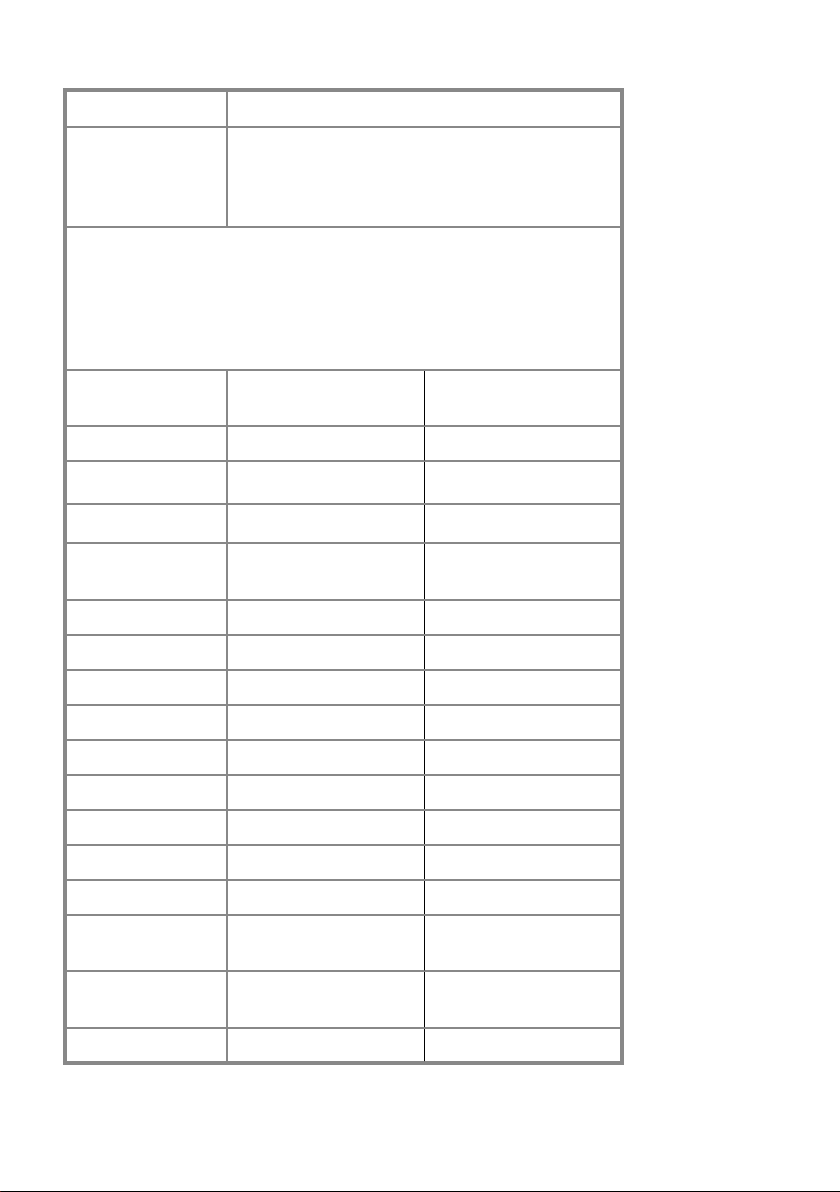
物理的特性
モデル E2420HS/E2720HS
シグナルケーブル
タイプ:
アナログ
デジタル
注意:Dell ディスプレイは、ディスプレイとともに提供するビデオ
ケーブルを最適に組み合わせて使用することを目指しています。
Dell は市場の異なるケーブルプロバイダーを制御することができず、
これらのケーブル用の材料、コネクタやプロセスのタイプを製造す
ることができないため、Dell は Dell ディスプレイに付属していない
ケーブルのビデオ性能を保証することはできません。
D-Sub(VGA)、15 ピン
(ケーブルは EMEA および JPN リージョンの
みに含まれる); HDMI、19 ピン
寸法
(スタンド込み):
高さ 489.10 mm (19.26 in.) 508.30 mm (20.01 in.)
横幅 550.60 mm (21.68 in.) 621.50 mm (24.46 in.)
深さ 187.00 mm (7.36 in.) 187.00 mm (7.36 in.)
寸法
(スタンドなし):
高さ 326.50 mm (12.85 in.) 366.30 mm (14.42 in.)
横幅 550.60 mm (21.68 in.) 621.50 mm (24.46 in.)
深さ 52.40 mm (2.06 in.) 52.30 mm (2.05 in.)
スタンド寸法:
高さ 248.80 mm (9.80 in.) 248.80 mm (9.80 in.)
横幅 220.00 mm (8.66 in.) 220.00 mm (8.66 in.)
深さ 187.00 mm (7.36 in.) 187.00 mm (7.36 in.)
重量: E2420HS E2720HS
梱包込みの重さ 6.64 kg (14.64 lb) 8.40 kg (18.52 lb)
スタンドとケーブ
ル込み
E2420HS E2720HS
E2420HS E2720HS
E2420HS E2720HS
4.91 kg (10.82 lb) 6.11 kg (13.47 lb)
スタンドとケーブ
ル抜
スタンドの重さ 1.24 kg (2.73 lb) 1.24 kg (2.73 lb)
│
22
モニターに関して
3.30 kg (7.28 lb) 4.54 kg (10.01 lb)
Page 23
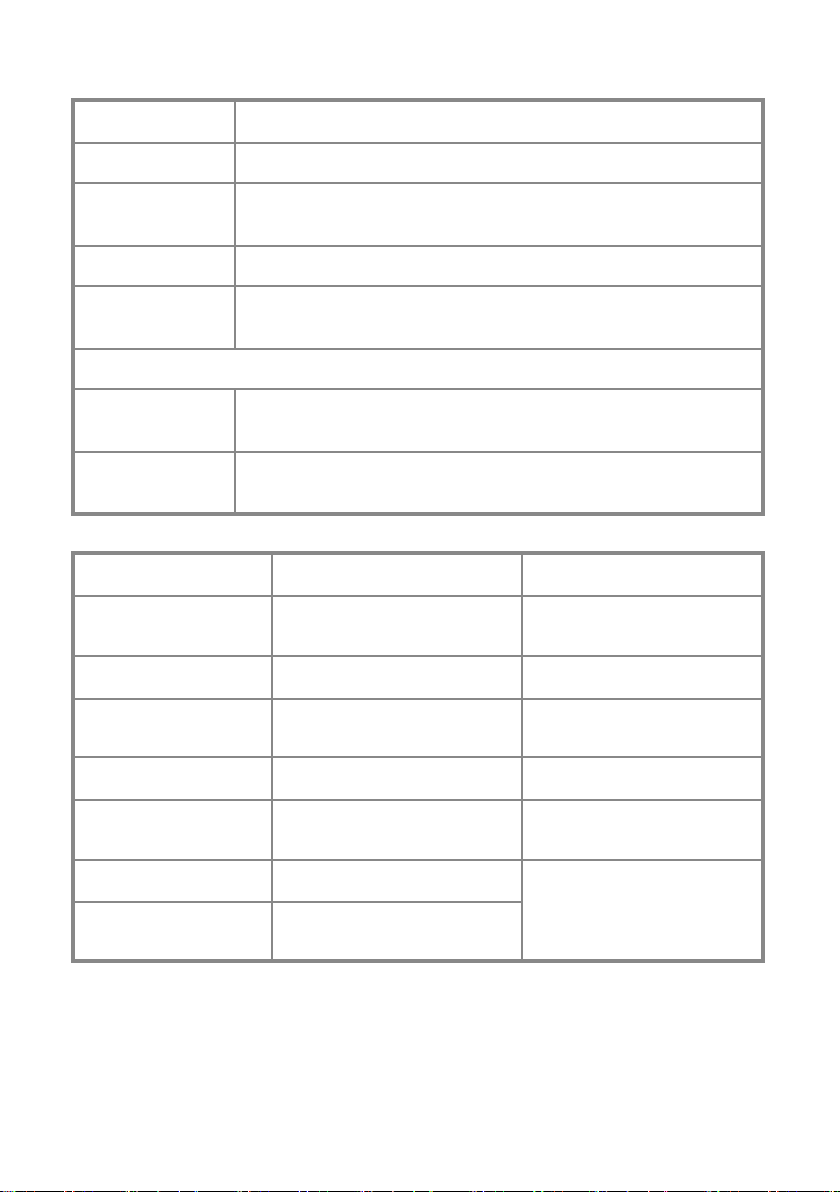
環境特性
モデル
温度:動作 0 °C to 40 °C (32 °F to 104 °F)
非動作:
ストレージ出荷
湿度:動作 10% to 80% (non-condensing)
非動作:
ストレージ出荷
標高:
動作(最大値) 5,000 m (16,400 ft)
非動作(最大値) 12,192 m (40,000 ft)
E1920H/E2020H/E2220H/E2420H/E2420HS/E2720H/E2720HS
-20 °C to 60 °C (- 4 °F to 140 °F)
5% to 90% (non-condensing)
モデル E1920H E2020H
放熱
モデル
47.09 BTU/時間(最大)
34.12 BTU/時間(標準)
E2220H E2420H
47.70 BTU/時間(最大)
37.53 BTU/時間(標準)
放熱
モデル
放熱
モデル
放熱
61.42 BTU/時間(最大)
44.36 BTU/時間(標準)
75.06 BTU/時間(最大)
51.18 BTU/時間(標準)
E2420HS E2720H
81.89 BTU/時間(最大)
58.01 BTU/時間(標準)
88.70 BTU/時間(最大)
71.60 BTU/時間(標準)
E2720HS
102.40 BTU/時間(最大)
78.50 BTU/時間(標準)
モニターに関して
│
23
Page 24
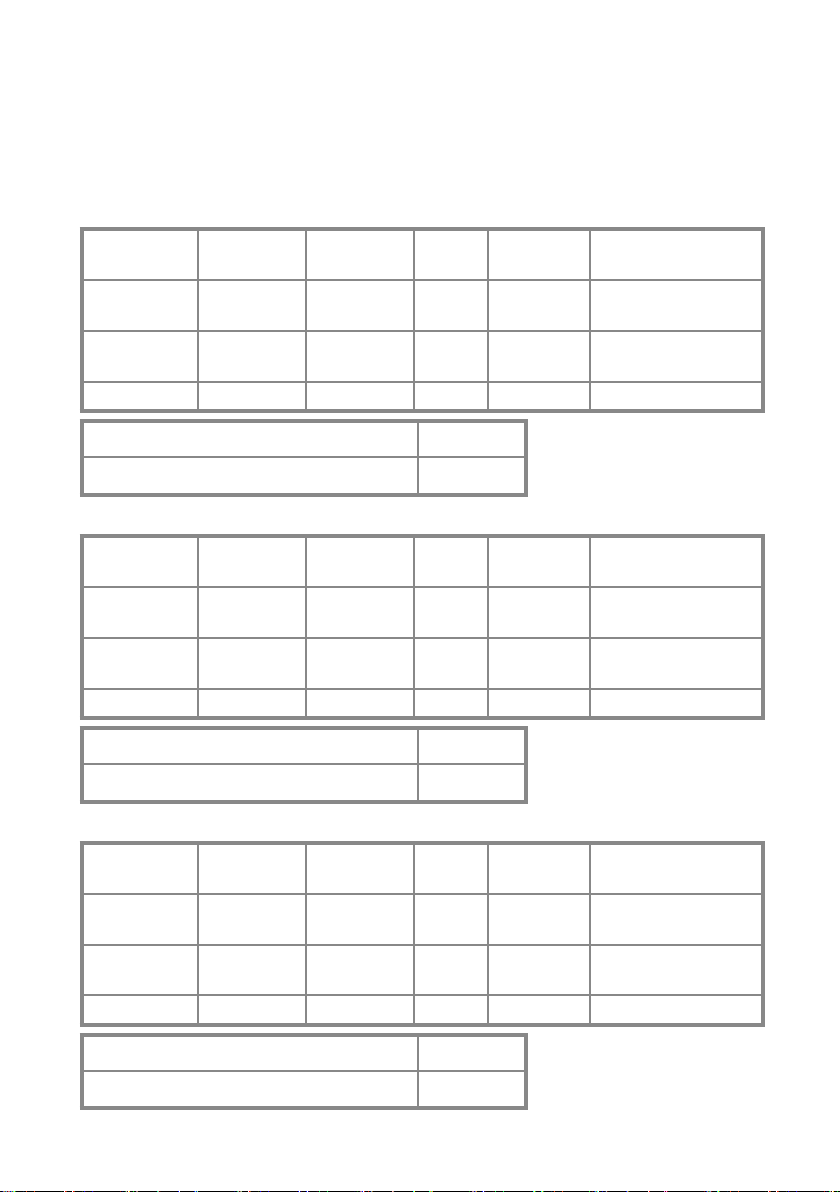
電源管理モード
VESA の DPM ™コンプライアンス ディスプレイ カードまたはソフトウェアが PC にイ
ンストールされている場合、モニター未使用時は自動的に消費電力の削減可能です。
省電力モード
デバイスへの入力を検出すると、モニターは自動的に機能再開します。下記の表にて
自動省電力機能の消費電力とシグナリングを示しています。
E1920H
VESA モード 水平同期 垂直同期 ビデオ
ノーマルオペ
レーション
アクティブオ
フモード
電源オフ - - - オフ 0.3 W 以下
といいます。コンピュータがキーボード、マウス、またはその他の入力
電源インジケ
ータ
アクティブ アクティブ アクティブホワイト
非アクティブ 非アクティブ 空白 ホワイト(グ
消費電力
13.8 W(最大)**
10 W(標準)
0.3 W 以下
ローイング)
消費電力 P
on
総エネルギー消費量 (TEC)
7.85 W
24.81 kWh
E2020H
VESA モード 水平同期 垂直同期 ビデオ
ノーマルオペ
アクティブ アクティブ アクティブホワイト
レーション
アクティブオ
非アクティブ 非アクティブ 空白 ホワイト(グ
フモード
電源オフ - - - オフ 0.3 W 以下
消費電力 P
on
総エネルギー消費量 (TEC)
9.37 W
29.75 kWh
電源インジケ
ータ
ローイング)
消費電力
14 W(最大)**
11 W(標準)
0.3 W 以下
E2220H
VESA モード 水平同期 垂直同期 ビデオ
ノーマルオペ
アクティブ アクティブ アクティブホワイト
レーション
アクティブオ
非アクティブ 非アクティブ 空白 ホワイト(グ
フモード
電源オフ - - - オフ 0.3 W 以下
電源インジケ
ータ
ローイング)
消費電力
18 W(最大)**
13 W(標準)
0.3 W 以下
消費電力 P
on
総エネルギー消費量 (TEC)
│
24
モニターに関して
11.21 W
35.16 kWh
Page 25

E2420H
VESA モード 水平同期 垂直同期 ビデオ
ノーマルオペ
アクティブ アクティブ アクティブホワイト
レーション
アクティブオ
非アクティブ 非アクティブ 空白 ホワイト(グ
フモード
電源オフ - - - オフ 0.3 W 以下
電源インジケ
ータ
ローイング)
消費電力
22 W(最大)**
15 W(標準)
0.3 W 以下
消費電力 P
on
総エネルギー消費量 (TEC)
12.34 W
38.52 kWh
E2420HS
VESA モード 水平同期 垂直同期 ビデオ
ノーマルオペ
アクティブ アクティブ アクティブホワイト
レーション
アクティブオ
非アクティブ 非アクティブ 空白 ホワイト(グ
フモード
電源オフ - - - オフ 0.3 W 以下
消費電力 P
on
総エネルギー消費量 (TEC)
12.26 W
39.31 kWh
電源インジケ
ータ
ローイング)
消費電力
24 W(最大)**
17 W(標準)
0.3 W 以下
E2720H
VESA モード 水平同期 垂直同期 ビデオ
ノーマルオペ
アクティブ アクティブ アクティブホワイト
レーション
アクティブオ
非アクティブ 非アクティブ 空白 ホワイト(グ
フモード
電源オフ - - - オフ 0.3 W 以下
電源インジケ
ータ
ローイング)
消費電力
26 W(最大)**
21 W(典型)
0.3 W 以下
消費電力 P
on
総エネルギー消費量 (TEC)
13.22 W
41.50 kWh
モニターに関して
│
25
Page 26

E2720HS
VESA モード 水平同期 垂直同期 ビデオ
ノーマルオペ
レーション
アクティブオ
フモード
電源オフ - - - オフ 0.3 W 以下
アクティブ アクティブ アクティブホワイト
非アクティブ 非アクティブ 空白 ホワイト(グ
電源インジケ
ータ
30 W(最大)**
23 W(典型)
0.3 W 以下
ローイング)
消費電力
消費電力 P
総エネルギー消費量 (TEC)
on
14.03 W
44.38 kWh
** 最大輝度・コントラストで最大消費電力の場合。
本書は情報提供のみで、我々独自の実験結果を反映しています。お客様の製
品動作は、お客様の利用するソフトウェア、コンポーネント、周辺機器によ
って異なる場合があり、それらを更新する義務を負いません。
よって何らかの意思決定を行う際に、この情報のみを根拠におこなわないよ
うお願いします。正確性、完全性に関する保証・明示・黙示するものではあ
りません。
通知:このモニターはエナジースター公認です。
本製品は、OSD メニューの「工場出荷時リセット」機能で復元可能
な工場出荷時のデフォルト設定でエナジースター対応製品です。工
場出荷時の既定の設定を変更したり、他の機能を有効にしたりする
と、エナジースターの電力消費リミットを超える可能性があります。
通知:
P
:エネルギースター 8.0 バージョンで定められているオンモード時消費電力。
on
TEC:エネルギースター 8.0 バージョンで定められている kWh 総エネルギー消
費量。
│
26
モニターに関して
Page 27

OSD は通常の動作モードでのみ機能します。アクティブオフ モード時ボタンを押す
と、下記のいずれかのメッセージが表示されます。
E1920H
E2020H
E2220H
E2420H
E2720H
E2420HS
E2720HS
Dell XX モニター
DP ケーブルなし
?
ディスプレイは 4 分以内に省電力モードに入ります。
www.dell.com/EXX20H
Dell 2X モニター
HDMI ケーブルなし
?
ディスプレイは 4 分以内に省電力モードに入ります。
www.dell.com/E2X20HS
EXX20H
E2X20HS
モニターに関して
│
27
Page 28

プラグアンドプレイ機能
モニターは、任意のプラグ アンド プレイ互換システムをインストールできます。ディス
プレイ データ チャネル (DDC) プロトコルを使用し、コンピュータ システムに拡張表示
識別データ (EDID) を自動提供し、システム自身が構成、モニター設定の最適化できるよ
うにします。インストールはほぼ自動で行われ、必要に応じて異なる設定が選択可能です。
モニターの設定変更の詳細については、モニター操作をご参照ください。
LCD モニターの品質及びピクセルポリシー
LCD モニターの製造プロセスでは、1 つ以上のピクセルは見にくく、ディスプレイの品
質や使いやすさに影響を与えない不変の状態で固定されるのが一般的です。Dell モニタ
ーの品質やピクセルポリシーの詳細に関しては Dell のサイトの www.dell.com/support/
monitors をご参照ください。
メンテナンスガイドライン
モニターのお手入れ
警告:モニターのお手入れをする前に、モニターの電源ケーブルをコンセントから
取り外しましょう。
注意:モニターのお手入れをする前に安全に関する提示をお読みください。
効率の良いお手入れ法については、下記をご確認ください:
●軽くてやわらかな、きれいな布を用意し、水で湿らせてください。、可能であれ
ばスクリーンクリーニング専用のティッシュを準備してください。ベンゼン、シ
ンナー、アンモニアなどの薬品や研磨剤、または圧縮空気を使ったお手入れはお
やめください
●湿った布を使用してください。また少量であっても種類関係なく洗剤のご使用は
お控え下さい。
●突起物を外した際に、粉のようなものがついているようであれば、布でお拭きく
ださい。
●黒色モニターにひっかき傷がつく可能性があるので取り扱いにご注意ください。
●モニターを最高の画質で維持するには、ダイナミックチェンジングスクリーン セ
ーバーを使用し、使用していないときはモニターの電源を切りましょう。
28
│
モニターに関して
Page 29

モニターのセットアップ
スタンドへ接続
通知:工場から出荷する際、モニターにスタンドは取り付けていません。
通知:モニターに同梱されているスタンドついて、下記の手順を参考にしてくだ
さい。
モニタースタンドを取り付けるには:
E1920H/E2020H
スタンドライザーを組み立ててベースを立てます。
1.
a. モニタースタンドを安定したテーブルの上に置く。
b. モニタースタンド本体を正確な方向にスタンドベースの上にカチンと音がするまで
スライドさせます。
スタンドアセンブリをモニターに取り付ける:
2.
a. 机のそばに柔らかい布またはクッションにモニターを置く。
b. スタンドアッセンブルブラケットをモニター溝に合わせます。
c. 音が鳴り、しっかりはまるまで、モニターの方へブラケットを挿入してください。
d. VESA カバーを装着します。
モニターのセットアップ
│
29
Page 30

モニターのセットアップ
スタンドへ接続
通知:工場から出荷する際、モニターにスタンドは取り付けていません。
通知:モニターに同梱されているスタンドついて、下記の手順を参考にしてくだ
さい。
モニタースタンドを取り付けるには:
E2220H
スタンドライザーを組み立ててベースを立てます。
1.
a. モニタースタンドを安定したテーブルの上に置く。
b. モニタースタンド本体を正確な方向にスタンドベースの上にカチンと音がするまで
スライドさせます。
スタンドアセンブリをモニターに取り付ける:
2.
a. スタンドライザーブラケットをモニターの背面の溝に合わせます
b. モニターにブラケットを挿入し、モニターの背面にネジを締めてください。
c. ブラケットをモニターに、しっかりとロックするまで挿入します。
d. VESA カバーを装着します。
│
30
モニターのセットアップ
Page 31

モニターのセットアップ
スタンドへ接続
通知:工場から出荷する際、モニターにスタンドは取り付けていません。
通知:モニターに同梱されているスタンドついて、下記の手順を参考にしてくだ
さい。
モニタースタンドを取り付けるには:
E2420H
スタンドライザーを組み立ててベースを立てます。
1.
a. モニタースタンドを安定したテーブルの上に置く。
b. モニタースタンド本体を正確な方向にスタンドベースの上にカチンと音がするまで
スライドさせます。
スタンド部品をモニターに取り付けます。
2.
a. テーブルの端付近のソフトやクッションの上にモニターを置いておきます。
b. スタンド部品ブラケットをモニターの溝に向けます。
c. ブラケットをモニターに、しっかりとロックするまで挿入します。
d. VESA カバーを装着します。
モニターのセットアップ
│
31
Page 32

モニターのセットアップ
スタンドへ接続
通知:工場から出荷する際、モニターにスタンドは取り付けていません。
通知:モニターに同梱されているスタンドついて、下記の手順を参考にしてくだ
さい。
モニタースタンドを取り付けるには:
E2720H
スタンドライザーをスタンドベースに組み立てます
1.
a. ディスプレイスタンドを安定したデスクトップに置きます。
b. モニタースタンド本体を正確な方向にスライドさせてスタンドベースに取り付
けます。
c. つまみねじを時計回りにしっかりと締めます。
スタンド部品をモニターに取り付けます。
2.
a. テーブルの端付近のソフトやクッションの上にモニターを置いておきます。
b. スタンド部品ブラケットをモニターの溝に向けます。
c. ブラケットをモニターに、しっかりとロックするまで挿入します。
d. VESA カバーを装着します。
│
32
モニターのセットアップ
Page 33

モニターのセットアップ
スタンドへ接続
通知:工場から出荷する際、モニターにスタンドは取り付けていません。
通知:モニターに同梱されているスタンドついて、下記の手順を参考にしてくだ
さい。
モニタースタンドを取り付けるには:
E2420HS/E2720HS
スタンドライザーをスタンドベースに組み立てます
1.
a. ディスプレイスタンドを安定したデスクトップに置きます。
b. モニタースタンド本体を正確な方向にスライドさせてスタンドベースに取り付けます。
c. つまみねじを時計回りにしっかりと締めます。
VESA カバーを取り付けます
2.
スタンド部品をモニターに取り付けます。
3.
a. テーブルの端付近のソフトやクッションの上にモニターを置いておきます。
b. スタンド部品ブラケットをモニターの溝に向けます。
c. スタンドを完全にモニターに挿入します。
d. つまみねじを時計回りにしっかりと締めます。
モニターのセットアップ
│
33
Page 34

モニターに接続
警告:この作業を行う前に必ず安全に関する提示をお読みください。
ご注意:Dell モニターは、Dell が提供する受信箱ケーブルとともに最適に動作
することを目指しています。非 Dell ケーブルを使用する場合、Dell はビデオ品
質や性能を保証しません。
通知:DELL 製モニターは、DELL 専用入力ケーブルを使用することで最適なパ
フォーマンスが発揮されるよう設計されております。Dell 製以外のケーブルを
使用した際にビデオの品質とパフォーマンスが保証されないことを予めご了承
ください。
モニターをコンピューターに接続するには:
電源を切り、ケーブルを外す。
1.
モニターとコンピュータを DP、HDMI または VGA ケーブルで接続してください。
2.
DP/VGA ケーブルで接続
E1920H/E2020H/E2220H/E2420H/E2720H
HDMI/VGA ケーブルで接続
E2420HS/E2720HS
│
34
モニターのセットアップ
Page 35

ケーブル整理
ケーブル管理スロットを使用して、モニターに接続したケーブルを配線しましょう .
スタンド取り外し
通知:スタンドを取り外す際画面に傷が付かないように、モニターが柔らかく清潔
な状態に置かれていることを確認してください。
通知:ケーブル管理スロットを利用してモニターに接続されたケーブルを整理して
ください。
スタンドを移動する:
E1920H/E2020H
a. テーブルの上に置かれたソフトシートの上にディスプレイを置きます。
1.
b. VESA カバーを外してリリースボタンを使います。
a. スタンドの上方にある穴にあるリリースラッチを細長いドライバーで押します。
2.
b. ラッチを解放したら、モニターからベースを外してください。
c. ベースをスタンドライザーから分離するために、ベースの底部にあるクイックリ
リースタブラッチを押し下げ。
│
モニターのセットアップ
35
Page 36

スタンドの取り外し
ご注意:スタンドを外した時にディスプレイに傷をかかないように、柔らかくきれ
いな表面にディスプレイを置くようにしてください。
ご注意:以下の過程はディスプレイ付属のスタンドに適用します。
スタンドを移動する:
E2220H
a. テーブルの上に置かれたソフトシートの上にディスプレイを置きます。
1.
b. VESA カバーを外してリリースボタンを使います。
a. スタンドの上方にある穴にあるリリースラッチを細長いドライバーで押します。
2.
b. ラッチを解放したら、モニターからベースを外してください。
c. ベースをスタンドライザーから分離するために、ベースの底部にあるクイック
リリースタブラッチを押し下げ。
36
│
モニターのセットアップ
Page 37

スタンドの取り外し
ご注意:スタンドを外した時にディスプレイに傷をかかないように、柔らかくき
れいな表面にディスプレイを置くようにしてください。
ご注意:以下の過程はディスプレイ付属のスタンドに適用します。
スタンドを移動する:
E2420H
a. テーブルの上に置かれたソフトシートの上にディスプレイを置きます。
1.
b. VESA カバーを外してリリースボタンを使います。
a. スタンドの上方にある穴にあるリリースラッチを細長いドライバーで押します。
2.
b. ラッチを解放したら、モニターからベースを外してください。
c. ベースをスタンドライザーから分離するために、ベースの底部にあるクイック
リリースタブラッチを押し下げ。
モニターのセットアップ
│
37
Page 38

スタンドの取り外し
ご注意:スタンドを外した時にディスプレイに傷をかかないように、柔らかくきれい
な表面にディスプレイを置くようにしてください。
ご注意:以下の過程はディスプレイ付属のスタンドに適用します。
スタンドの取り外し:
E2720H
a. テーブルの上にあるソフトシートの上にディスプレイを置きます。
1.
b. VESA カバーを外してリリースボタンを使います。
a.
スタンドの上方にある穴にあるリリースラッチを細長いドライバーで押します。
2.
b. ラッチを解放したら、モニターからベースを外してください。
c. スタンドベースのつまみネジをしっかりと緩め、ライザーからベースを取り外
します。
38
│
モニターのセットアップ
Page 39

スタンドの取り外し
ご注意:スタンドを外した時にディスプレイに傷をかかないように、柔らかくきれい
な表面にディスプレイを置くようにしてください。
ご注意:以下の過程はディスプレイ付属のスタンドに適用します。
スタンドの取り外し:
E2420HS/E2720HS
a. テーブルの上にあるソフトシートの上にディスプレイを置きます。
1.
b. 傾斜ブラケットのつまみネジをしっかりと緩めます。
スタンドをディスプレイから完全にスライドさせます。
2.
スタンドベースのつまみネジをしっかりと緩め、ライザーからベースを取り外
3.
します。
モニターのセットアップ
│
39
Page 40

壁取り付け(選択可能)
(ネジサイズ:M 4 x 10 mm)。VESA と互換性のあるベース取り付けキット同封
の説明をご覧ください。
ソフトの上やしっかりしたフラットなテーブルの上のマットにモニターパネルを
1.
置いています。
スタンドを外します。
2.
プラスチックカバーを固定したネジ 4 本をドライバーで外します。
3.
壁式取付キットの中の取付ブラケットを LCD に取り付けます。
4.
ベース取付キット付属の説明に従って LCD を壁に取り付けてください。
5.
ご注意:E1920H の場合、最小重量 / 耐荷重が E1920H で 8.76 kg(19.31 lb)、
E2020H で 8.80 kg(19.40 lb)、E2220H で 10.80 kg(23.80 lb)、E2420H で
13.00 kg(28.66 lb)、E2420HS で 13.20 kg(29.10 lb)、E2720H で 18.00 kg(39.68
lb)、18.16 kg(40.04 lb)で E2720HS の UL または CSA または GS にリストされ
た壁取り付けブラケットでのみ使用できます。
│
40
モニターのセットアップ
Page 41

モニター操作
モニターの電源を入れる
電源ボタンを押し、モニターの電源を入れる。
E1920H/E2020H/E2220H/E2420H/E2720H
フロントパネルコントロールを使用する
表示画面を調整するには、モニター下部にあるコントロールボタンを使用します。
E1920H/E2020H/E2220H/E2420H/E2720H
1 2 3 4 5
コントロールボタンの説明は以下の通りです:
コントロールボタン
1
コントロールボタン
2
明るさ / コントラスト
3
メニュー
プリセットモードのリスト選択する際に、この
ボタンを使用します。
明るさとコントラストメニューへ直接アクセス
するためのボタンです。
画面表示(OSD)メニュー起動 , または、メニュ
ー項目の項目 / オプションのリストにアクセスす
るためのボタン。詳しくは OSD メニューにアク
セスするを参照してください。
説明
モニター操作
│
41
Page 42

4
戻る
5
電源ボタン
(電源ステータスライト付き)
OSD メインメニューを終了するか、戻るボタン
です。
モニター電源のオンオフ
白色光が点灯している場合は、モニターがオンで、
正常に機能していることを表しています。白色光
が点滅している場合は、モニターがパワーセーブ
モードにあることを表しています。
。
モニターの電源を入れる
ボタンを押してモニターの電源を入れる。
E2420HS/E2720HS
フロントパネルコントロールを使用する
表示される画像を調整するには、[ 図 ]の下にあるコントロールボタンを使用してください。
E2420HS/E2720HS
1 2 3 4 5
以下、コントロール ボタンの説明になります:
コントロールボタン
プリセットモードのリスト選択する際に、
このボタンを使用します。
音量キーを使用して " ボリューム " コントロー
ルメニューに直接アクセス。(E2X20HS)
42
1
プリセットモード
2
ボリューム
│
モニター操作
Descriere
Page 43

3
メニュー
画面表示(OSD)メニュー起動,または、メ
ニュー項目の項目 / オプションのリストにアク
セスするためのボタン。詳しくは OSD メニュ
ーへアクセスを参照してください。
4
戻る
5
電源ボタン
(パワーステータスライト)
OSD メインメニューを終了するか、戻るボタン
です。
モニター電源のオンオフ。
白色光が点灯している場合は、モニターがオンで、
正常に機能していることを表しています。白色光
が点滅している場合は、モニターがパワーセーブ
モードにあることを表しています。
OSD コントロール
モニタの下部のボタンを使用し、画像設定を調整。
1 2 3 4
コントロールボタン
1
アップ
2
ダウン
3
OK
4
バック
アップボタンを使って値を増やしたり、メニュ
ーで上移動を行う。
ダウンボタンを使って値を減らしたり、メニュ
ーで下移動を行う。
メニュー選択の確認時に、[ OK ] ボタンを
使用。
前のメニュー画面に戻る際、[ バック ] ボタンを
使用。
説明
モニター操作
│
43
Page 44

オンスクリーンディスプレイ(OSD)メニューを使用する
OSD メニューにアクセスする
通知:すべての変更内容はメニュー移動したり、メニュー終了したり、OSD メニ
ューを開いている際に自動的に保存されます。
1. ボタン を押して OSD メインメニューを表示。
E1920H
E2020H
E2220H
E2420H
E2720H
E2420HS
E2720HS
と ボタンを押して設定オプション間を移動。あるアイコンから別のアイ
2.
Dell XX モニター
輝度・コントラスト
自動調整
入力ソース
カラー
ディスプレイ
メニュー
パーソナライズ
その他
Dell 2X モニター
輝度・コントラスト
自動調整
入力ソース
カラー
ディスプレイ
オーディオ
メニュー
パーソナライズ
その他
75%
75%
75%
75%
コンに移動すると、オプション名が強調表示されます。
ボタンを 1 回押すと、ハイライト表示されたオプションがアクティブになり
3.
ます。
と のボタンを押して、目的パラメータを選択します。
4.
を押し、メニューインジケータにしたがい または ボタンを使用し変
5.
更を行います
メインメニューに戻るには、 ボタンを選択。
6.
│
44
モニター操作
Page 45

アイ
コン
メニュー及び
サブメニュー
説明
輝度・コン
トラスト
明るさやコントラストの設定をする場合、こちらの画面で行い
ます。
EXX20H
Dell XX モニター
輝度・コントラスト
自動調整
入力ソース
カラー
ディスプレイ
メニュー
パーソナライズ
その他
E2X20HS
Dell 2X モニター
輝度・コントラスト
自動調整
入力ソース
カラー
ディスプレイ
オーディオ
メニュー
パーソナライズ
その他
75%
75%
75%
75%
明るさ
コントラスト
明るさでバックライトの輝度を調節。
ボタンを押して明るさを上げたり ボタンを押して明るさを
下げたりする(最小 0、最大 100)。
まず明るさを調整し、さらに調整が必要な場合にのみコントラスト
を調整します。
ボタンを押してコントラストを上げ、 ボタンを押してコン
トラストが下げます(最小 0、最大 100)。
コントラスト機能は、画面上の明暗の違いの度合いを調整します。
│
モニター操作
45
Page 46

アイ
コン
メニュー及び
サブメニュー
説明
自動調整
こちらのオプションを使い、自動セットアップを有効にし、メニ
ュー調整を行います。
EXX20H
Dell XX モニター
輝度・コントラスト
自動調整
入力ソース
カラー
ディスプレイ
メニュー
パーソナライズ
その他
E2X20HS
Dell 2X モニター
輝度・コントラスト
自動調整
入力ソース
カラー
ディスプレイ
オーディオ
メニュー
パーソナライズ
その他
ü
を押してディスプレイを自動調整します。
ü
を押してディスプレイを自動調整します。
46
│
モニター操作
モニタが現在の入力自己調整をすると、次のダイアログは黒い画
面に表示されます:
自動調整中 ...
自動調整により、モニタ - は着信ビデオ信号を自己調整できます。
自動調整を使用後、ディスプレイの下にあるピクセルクロック(粗
い)と位相(ファイン)コントロールを使用して、モニターをさら
に調整することができます。
通知:アクティブなビデオ入力信号や接続されたケーブルがない状
態でボタンを押しても、自動調整は行われません。このオプション
は、アナログ (VGA) コネクタを使用している場合にのみ使用でき
ます。
Page 47

アイ
コン
メニュー及び
サブメニュー
説明
入力元
入力ソースメニューを使用して、モニタに接続されているさまざ
まなビデオ信号を切り替えます。
EXX20H:VGA 入力ひとつ、DP 入力ひとつ
Dell XX モニター
輝度・コントラスト
自動調整
入力ソース
カラー
ディスプレイ
メニュー
パーソナライズ
その他
VGA
DP
自動選択
入力ソースをリセットします
オン
E2X20HS:VGA ひとつ、HDMI 入力ひとつ
Dell 2X モニター
輝度・コントラスト
自動調整
入力ソース
カラー
ディスプレイ
オーディオ
メニュー
パーソナライズ
その他
VGA
HDMI
自動選択
入力ソースをリセットします
オン
VGA
DP
HDMI
オートセレ
クト
リセット入
力元
を押して VGA コネクターを使用する場合、VGA 入力ソース
を選択します
を押して DP コネクターを使用する場合、DP 入力ソースを選
択します。
を押して、HDMI コネクターを使用する場合は HDMI 入力ソー
スを選択します。
自動選択を選択して、使用可能な入力信号をスキャンします。
既定の入力ソースを復元する際、こちらのオプションを選択します。
│
モニター操作
47
Page 48

アイ
コン
メニュー及び
説明
サブメニュー
カラー 色設定モードを調整する場合、こちらを使用します。
EXX20H
Dell XX モニター
輝度・コントラスト
自動調整
入力ソース
カラー
ディスプレイ
メニュー
パーソナライズ
その他
E2X20HS
Dell 2X モニター
輝度・コントラスト
自動調整
入力ソース
カラー
ディスプレイ
オーディオ
メニュー
パーソナライズ
その他
プリセットモード
入力カラーの形式
カラーをリセットします
プリセットモード
入力カラーの形式
カラーをリセットします
標準
RGB
標準
RGB
48
│
モニター操作
Page 49

アイ
コン
メニュー及び
サブメニュー
説明
リセットモ
ード
プリセットモードを選択すると、リストからスタンダード、コンフ
ォートビュー、ウォーム、クール、カスタムカラーを選択できます。
●スタンダード:モニターの既定カラー設定を読み込みます。こちら
はデフォルトのプリセットモードです。
●コンフォートビュー:画面から放出されるブルーライトレベルを下
げ、目への見やすさを高めます。
注:長時間モニターを使用して、目の緊張や首 / 腕 / 背中 / 肩の痛
みのリスクを軽減するために、こちらの利用を推奨します:
●目から約 20~28 インチ (50~70 cm) の画面を設定します。
●頻繁に点滅し、目をうるうるにしたりします。
●2 時間ごとに 20 分の休憩を取りましょう。
●モニターから目を離し、休憩中は少なくとも 20 秒間 20 フィート離
れた遠くの物を見つめるようにしましょう。
●休憩中は首 / 腕 / 背中 / 肩の緊張を和らげるためにストレッチを行
いましょう。
●ウォーム:色温度を上げます。画面は赤 / 黄色の色合いで暖かい感
じになります。
●クール:色温度を下げます。画面は青い色合いで涼しい感じになり
ます。
●カスタムカラー:カラー設定を手動で調整します。
と ボタンを押して、3 色 (R、G、B) の値を調整し、オリジ
ナルプリセットカラーモードを作成。
EXX20H
Dell XX モニター
輝度・コントラスト
自動調整
入力ソース
カラー
ディスプレイ
メニュー
パーソナライズ
その他
プリセットモード
入力カラーの形式
カラーをリセットします
標準
コンフォートビュー
暖かい
冷たい
カスタムカラー
モニター操作
│
49
Page 50

アイ
コン
メニュー及び
サブメニュー
2X20HS
E
Dell 2X モニター
輝度・コントラスト
自動調整
入力ソース
カラー
ディスプレイ
オーディオ
メニュー
パーソナライズ
その他
説明
プリセットモード
入力カラーの形式
カラーをリセットします
標準
コンフォートビュー
暖かい
冷たい
カスタムカラー
入力カラ
ー形式
ビデオ入力モードの設定は以下の通りです:
RGB:モニターに DP ケーブルまたは HDMI ケーブルを使用して
いてコンピュータまたは DVD プレーヤーに接続されている場合、
こちらオプションを選択します。
YPbPr:DVD プレーヤーが YPbPr 出力のみをサポートしている場
合は、このオプションを選択します。
EXX20H
Dell XX モニター
輝度・コントラスト
自動調整
入力ソース
カラー
ディスプレイ
メニュー
パーソナライズ
その他
E2X20HS
Dell 2X モニター
輝度・コントラスト
自動調整
入力ソース
カラー
ディスプレイ
オーディオ
メニュー
パーソナライズ
その他
プリセットモード
入力カラー形式
カラーをリセットします YPbPr
プリセットモード
入力カラー形式
カラーをリセットします YPbPr
RGB
RGB
50
│
モニター操作
Page 51

アイ
コン
メニュー及び
サブメニュー
説明
リセット カ
ラー
ディスプレイ
モニターカラー設定を工場出荷時の設定にリセットします。
ディスプレイを使用し画像調整を行います。
EXX20H
Dell XX モニター
輝度・コントラスト
自動調整
入力ソース
カラー
ディスプレイ
メニュー
パーソナライズ
その他
E2420H/E2720H
Dell 2X モニター
輝度・コントラスト
自動調整
入力ソース
カラー
ディスプレイ
メニュー
パーソナライズ
その他
アスペクト比
水平位
縦位置
シャープネス
ピクセルクロック
段階
ディスプレイをリセットします
アスペクト比
水平位
縦位置
シャープネス
ピクセルクロック
段階
応答時間
ワイド 16:9
50
ワイド 16:9
50
正常
E2420H/E2720H
Dell 2X モニター
輝度・コントラスト
自動調整
入力ソース
カラー
ディスプレイ
メニュー
パーソナライズ
その他
ディスプレイをリセットします
モニター操作
│
51
Page 52

アイ
コン
メニュー及び
サブメニュー
E2X20HS
Dell 2X モニター
輝度・コントラスト
自動調整
入力ソース
カラー
ディスプレイ
オーディオ
メニュー
パーソナライズ
その他
説明
アスペクト比 ワイド 16:9
水平位
縦位置
シャープネス
ピクセルクロック
段階
応答時間
ディスプレイをリセットします
50
正常
アスペクト比
水平位置
(VGA 入力
のみ)
垂直位置
(VGA 入力
のみ)
シャープネス
ピクセルク
ロック(VGA
入力のみ)
フェーズ
(VGA 入力
のみ)
反応時間
画像の比率をワイド 16:9、4:3、または 5:4 に調整します。
画像を左右に移動するには、 または を使用します。
最小値は '0' (-)。最大値は '100' (+)。
または を使用して、画像を上下に移動します。
最小値は '0' (-) 。最大値は '100' (+) 。
この機能を使用すると、画像の外観がシャープまたはソフトにな
ります。 または を使用してシャープネスを 0 ~ 100 に調整
してください。
ピクセルクロック機能を使用すると、お好みに合わせてモニターの
画質を調整できます。
または ボタンを使用して、最適な画質に調整します。
フェーズ調整を使用しても満足な結果が得られない場合は、ピク
セルクロック(粗)調整を使用し、再度フェーズ(ファイン)を
使用してください。
[ 標準(8 ミリ秒)]、[ 高速(5 ミリ秒)] 間で選択可能です。
52
リセット デ
ィスプレイ
│
モニター操作
既定表示設定復元の場合、こちらのオプションを選択します。
Page 53

オーディオ
E2X20HS
Dell 2X モニター
輝度・コントラスト
自動調整
入力ソース
カラー
ディスプレイ
オーディオ
メニュー
パーソナライズ
その他
音量 50
スピーカー
オーディオをリセットします
有効にします
音量
スピーカー
オーディオをリ
セットします
ボトムを使って、その過数を調整します。最小値は '0' (-) で す。
最大値は '100' (+) です。
スピーカー機能を有効化または無効化することができます。
既定の表示設定を復元するには、このオプションを選択します。
モニター操作
│
53
Page 54

アイ
コン
メニュー及び
サブメニュー
説明
メニュー
OSD の言語、時間、メニューなどが画面上に残っていて、OSD 設
定調整する場合、こちらのオプションを選択します。
EXX20H
Dell XX モニター
輝度・コントラスト
自動調整
入力ソース
カラー
ディスプレイ
メニュー
パーソナライズ
その他
E2X20HS
Dell 2X モニター
輝度・コントラスト
自動調整
入力ソース
カラー
ディスプレイ
オーディオ
メニュー
パーソナライズ
その他
言語
透明性
タイマー
ロック
メニューをリセットします
s
言語
透明性
タイマー
ロック
メニューをリセットします
英語
20
20 秒
無効にします
英語
20
20 秒
無効にします
54
言語
透明度
タイマー
│
モニター操作
言語オプションは 8 言語(英語、スペイン語、フランス語、ドイツ語、
ブラジル語ポルトガル語、ロシア語、簡体字中国語、または日本語)
のいずれかを OSD ディスプレイで設定します .
このオプションを選択しメニューの透明度を変更または
ボタン を 0 から 100 まで調節
OSD ホールドタイム:ボタンを押してから一定時間後に OSD が
アクティブになる時間の長さを設定。
または を使用し、5 秒から 60 秒を 1 秒単位でスライダー
調整します。
Page 55

アイ
コン
メニュー及び
サブメニュー
説明
ロック
メニューをリ
セットする
パーソナライズ
コントロールへのユーザー アクセスを制御します。[ ロック ] を選
択した場合、ユーザーは設定可能です。 を除くすべてのキー
がロックされます。
ロックを解除するには、次のいずれかのオプションを使用してく
ださい:
1. メニューキーを押し、OSD メニューに直接アクセスしロックを
解除。
2. モニターの キーを 4 秒間押し続けるとロックが解除されます。
このオプションを選択してデフォルトメニュー設定を回復すること
ができます。
このオプションを選択して、2 つのショートカットキーと電源
LED ランプ機能を設定することができます。
EXX20H
Dell XX モニター
輝度・コントラスト
自動調整
入力ソース
カラー
ディスプレイ
メニュー
パーソナライズ
その他
ショートカットキー 1
ショートカットキー 2
電源ボタン LED
パーソナライゼーションをリセットします
プリセットモード
輝度・コントラスト
アクティブ中にオン
E2X20HS
Dell 2X モニター
輝度・コントラスト
自動調整
入力ソース
カラー
ディスプレイ
オーディオ
メニュー
パーソナライズ
その他
ショートカットキー 1 プリセットモード
ショートカットキー 2
電源ボタン LED
パーソナライゼーションをリセッ
トします
音量
アクティブ中にオン
モニター操作
│
55
Page 56

アイ
コン
メニュー及び
サブメニュー
説明
ショートカ
ットキー 1
ショートカ
ットキー 2
電源ボタン
LED
リセットパ
ーソナル化
その他
リセットモード、明るさ / コントラスト、自動調整、入力ソース、アスペ
クト比、音量(E2X20HS のみ)のいずれかを選択するとショートカット
キー 1 を設定できます。
プリセットモード、明るさ / コントラスト、自動調整、入力ソース、アス
ペクト比、音量(E2X20HS のみ)のいずれかを選択するとショートカッ
トキー 2 を設定できます
。
エネルギーを節約するためにアクティブ時または非アクティブ時パ
ワー LED インジケータを設定の許可をします。
デフォルト設定をショートカットキーで復元することができます。
EXX20H
Dell XX モニター
輝度・コントラスト
自動調整
入力ソース
カラー
ディスプレイ
メニュー
パーソナライズ
その他
情報を表示します
DDC/CI
LCD 調節
サービスタグ
その他をリセット
出荷時の設定にリセットします
オン
オフ
ABCDEFG
ENERGY STAR
56
│
モニター操作
E2X20HS
Dell 2X モニター
輝度・コントラスト
自動調整
入力ソース
カラー
ディスプレイ
オーディオ
メニュー
パーソナライズ
その他
情報を表示します
DDC/CI
LCD 調節
サービスタグ
その他をリセット
出荷時の設定にリセットします
オン
オフ
ABCDEFG
ENERGY STAR
Page 57

アイ
コン
メニュー及び
サブメニュー
説明
ディスプレイ
インフォ
DDC/CI
ディスプレイを押して、ディスプレイ情報を表示
EXX20H
Dell XX モニター
輝度・コントラスト
自動調整
入力ソース
カラー
ディスプレイ
メニュー
パーソナライズ
その他
情報を表示します
DDC/CI
LCD 調節
サービスタグ
その他をリセット
出荷時の設定にリセットします
型番:Dell EXX20H
入力ソース:VGA
電流:1920x1080、60Hz
E2X20HS
Dell 2X モニター
輝度・コントラスト
自動調整
入力ソース
カラー
ディスプレイ
オーディオ
メニュー
パーソナライズ
その他
情報を表示します
DDC/CI
LCD 調節
サービスタグ
その他をリセット
出荷時の設定にリセットします
型番:Dell E2X20HS
入力ソース:VGA
電流:1920x1080、60Hz
DDC/CI(データチャネル / コマンドインターフェイスの表示)を
使用すると、コンピュータ上のソフトウェアを使用しモニター設定
調整ができます。この機能をオフにするには、[ オフ ] を選択します。
この機能を有効にすると、快適で最適なパフォーマンスを実現する
ことができます。
EXX20H
Dell XX モニター
輝度・コントラスト
自動調整
入力ソース
カラー
ディスプレイ
メニュー
パーソナライズ
その他
情報を表示します
DDC/CI
LCD 調節
サービスタグ
その他をリセットします
出荷時の設定にリセットします
オン
オフ
モニター操作
│
57
Page 58

アイ
コン
メニュー及び
サブメニュー
E2X20HS
Dell 2X モニター
輝度・コントラスト
自動調整
入力ソース
カラー
ディスプレイ
オーディオ
メニュー
パーソナライズ
その他
説明
情報を表示します
DDC/CI
LCD 調節
サービスタグ
その他をリセット
出荷時の設定にリセットします
オン
オフ
LCD 調節
画像保持の際役立ちます。画像保持の度合いによっては、プログラム
の実行に時間がかかる場合があります。LCD コンディショニングを開
始するには、[ オン ] を選択します。
EXX20H
Dell XX モニター
輝度・コントラスト
自動調整
入力ソース
カラー
ディスプレイ
メニュー
パーソナライズ
その他
E2X20HS
Dell 2X モニター
輝度・コントラスト
自動調整
入力ソース
カラー
ディスプレイ
オーディオ
メニュー
パーソナライズ
その他
情報を表示します
DDC/CI
LCD 調節
サービスタグ
その他をリセット
出荷時の設定にリセットします
情報を表示します
DDC/CI
LCD 調節
サービスタグ
その他をリセット
出荷時の設定にリセットします
オン
オフ
オン
オフ
58
│
モニター操作
Page 59

アイ
コン
メニュー及び
サブメニュー
説明
サービスタグ
モニターのサービスタグ番号を表示します。
EXX20H
Dell XX モニター
輝度・コントラスト
自動調整
入力ソース
カラー
ディスプレイ
メニュー
パーソナライズ
その他
E2X20HS
Dell 2X モニター
輝度・コントラスト
自動調整
入力ソース
カラー
ディスプレイ
オーディオ
メニュー
パーソナライズ
その他
情報を表示します
DDC/CI
LCD 調節
サービスタグ
その他をリセット
出荷時の設定にリセットします
情報を表示します
DDC/CI オン
LCD 調節
サービスタグ
その他をリセット
出荷時の設定にリセットします ENERGY STAR
オン
オフ
ABCDEFG
ENERGY STAR
オフ
ABCDEFG
®
リセットそ
の他
にリセット
する
メニューにあるすべての設定を工場のデフォルトにリセットします。
すべてのプリセット値を出荷デフォルト設定に戻します。これらも
ENERGYSTAR®テストの設定です。
│
モニター操作
59
Page 60

EXX20H
Dell XX モニター
輝度・コントラスト
自動調整
入力ソース
カラー
ディスプレイ
メニュー
パーソナライズ
その他
E2X20HS
Dell 2X モニター
輝度・コントラスト
自動調整
入力ソース
カラー
ディスプレイ
オーディオ
メニュー
パーソナライズ
その他
情報を表示します
DDC/CI
LCD 調節
サービスタグ
その他をリセット
出荷時の設定にリセットします
情報を表示します
DDC/CI
LCD 調節
サービスタグ
その他をリセット
出荷時の設定にリセットします
オン
オフ
ABCDEFG
ENERGY STAR
オン
オフ
ABCDEFG
ENERGY STAR
®
®
DDC/CI 関数を無効にする際、以下のようなメッセージが表示されます。
EXX20H
Dell XX モニター
PC アプリを使って表示設定を調整する機能は無効になります。
DDC/CI 機能を無効にしますか?
60
│
モニター操作
いいえはい
EXX20H
Page 61

E2X20HS
Dell 2X モニター
PC アプリを使って表示設定を調整する機能は無効になります。
DDC/CI 機能を無効にしますか?
いいえはい
E2X20HS
モニターが省電力モードに入ると、以下のようなメッセージが表示されます。
EXX20H
Dell XX モニター
省電力モードに入ります
EXX20H
E2X20HS
Dell 2X モニター
省電力モードに入ります
E2X20HS
モニター操作
│
61
Page 62

VGA ケーブル、 DP ケーブルもしくは HDMI ケーブルが接続されていない場合、以下のよ
うな表示がされます。この状態のままで放置すると、4 分後にパワーセーブモードに入り
ます。
E1920H
E2020H
E2220H
E2420H
E2720H
Dell XX モニター
DP ケーブルなし
?
ディスプレイは 4 分以内に省電力モードに入ります。
www.dell.com/EXX20H
E2420HS
E2720HS
詳しくはトラブルシューティングの情報をご確認ください。
Dell 2X モニター
HDMI ケーブルなし
?
ディスプレイは 4 分以内に省電力モードに入ります。
www.dell.com/E2X20HS
EXX20H
E2X20HS
62
│
モニター操作
Page 63

モニターのセットアップ
E1920H
表示解像度の設定 1366 x 768
最高のパフォーマンスを上げられるよう、以下の手順を実行し、ディスプレイ解像度を
1366 x 768 ピクセルに設定してください:
Windows 7 の場合:
1.
デスクトップ画面を右クリックし、画面解像度をクリックします。
2.
ドロップダウンメニューの画面解像度をクリックし、
3. OK
をクリック。
Windows 8 または Windows 8.1 の場合:
1.
クラシックデスクトップに切り替えるためにデスクトップ タイルを選択します。
2.
デスクトップ画面を右クリックし、画面解像度をクリックします。
3.
ドロップダウンメニューの画面解像度をクリックし、
4. OK
をクリック。
Windows 10 の場合:
1.
デスクトップ画面を右クリックし、設定の表示をクリックします。
2.
詳細表示設定をクリックします。
3.
ドロップダウンメニューの画面解像度をクリックし、
4.
適用をクリック。
推奨される解像度が表示されない場合、グラフィックスドライバーの更新が必要な場合が
あります。グラフィックスドライバーを更新するには、以下のいずれかの方法をお試しく
ださい:
1366 x 768
1366 x 768
1366 x 768
を選択します。
を選択します。
を選択します。
Dell パソコンのかた
1.
www.dell.com/support, に移動し、サービスタグを入力し、グラフィックスカードの最
新ドライバーをダウンロード。
2.
グラフィックス アダプターのドライバーをインストール後、解像度を
設定。
通知:解像度が 1366 x 768,に設定できない場合は、Dell の解像度サポート、
,
1366 x 768
グラフィックス アダプターについてお問い合わせてください。
モニター操作
│
に再
63
Page 64

Dell のパソコンでない場合
Windows 7 の場合:
1.
デスクトップを右クリックし、パーソナライゼーションをクリックします。
2.
[ 表示設定の変更 ] をクリックします。
3.
[ 詳細設定 ] をクリックします。
4.
ウィンドウ上部の説明(NVIDIA、AMD、インテルなど)からグラフィックスコントロー
ラのサプライヤーを特定します。
5.
更新されたドライバについては、グラフィックカードプロバイダのウェブサイトを参照
してください。(例 www.AMD.com や www.NVIDIA.com)。
6.
グラフィックス アダプターのドライバーをインストールしたら、解像度を 1366 x 768 に
もう一度設定してみてください。
Windows 8 又は Windows 8.1 の場合:
1.
クラシックデスクトップに切り替えるためにデスクトップタイルを選択します。
2.
デスクトップを右クリックし、パーソナライゼーションをクリックします。
3.
[ 表示設定の変更 ] をクリックします。
4.
[ 詳細設定 ] をクリックします。
5.
ウィンドウ上部の説明(NVIDIA、AMD、インテルなど)からグラフィックスコントロー
ラのサプライヤーを特定します。
6.
更新されたドライバーについては、グラフィックカードプロバイダのウェブサイトを参
照してください。(例 www.AMD.com や www.NVIDIA.com)。
7.
グラフィックスアダプターのドライバーをインストールしたら、解像度を 1366 x 768
にもう一度設定してみてください。
Windows 10 の場合:
1.
デスクトップ画面を右クリックし、設定の表示をクリックします。
2.
詳細表示設定をクリックします。
3.
詳細表示設定をクリック。
4.
ウィンドウ上部の説明からグラフィックスコントローラのサプライヤーを特定
(例 NVIDIA, AMD, Intel など)。
5.
更新されたドライバについては、グラフィックカードプロバイダのウェブサイトを参照
してください。(例 , www.AMD.com や www.NVIDIA.com)。
6.
グラフィックスアダプタのドライバをインストール後、解像度を再度 1366 x 768 に設定。
通知:推奨解像度に設定できない場合は、コンピュータの製造元に問い合わ
せるか、ビデオ解像度サポートグラフィックス アダプターの購入を検討して
ください。
│
64
モニター操作
Page 65

モニターのセットアップ
E2020H
表示解像度の設定 1600 x 900
パフォーマンスを向上させるには、以下の手順に従って、ディスプレイ解像度を
ピクセルに設定してください:
Windows 7 の場合:
1.
デスクトップ画面を右クリックし、画面解像度をクリックします。
2.
画面解像度のドロップダウンメニューをクリックし、1600 x 900 を選択します。
3.
OK をクリック。
Windows 8 又は Windows 8.1 の場合:
1.
クラシックデスクトップに切り替えるためにデスクトップ タイルを選択します。
2.
デスクトップ画面を右クリックし、画面解像度をクリックします。
3.
画面解像度のドロップダウンメニューをクリックし、1600 x 900 を選択します。
4.
OK をクリック。
Windows 10 の場合:
1.
デスクトップ画面を右クリックし、設定の表示をクリックします。
2.
詳細表示設定をクリックします。
3.
画面解像度のドロップダウンメニューをクリックし、1600 x 900 を選択します。
4.
適用をクリック。
推奨される解像度が表示されない場合、グラフィックス ドライバーの更新が必要な場合が
あります。グラフィックスドライバーを更新するには、以下のいずれかの方法をお試しくだ
さい:
1600 x 900
Dell パソコンのかた
1.
www.dell.com/support, に移動し、サービス タグを入力し、グラフィックスカードの最新
ドライバーをダウンロード。
2.
グラフィックス アダプターのドライバーをインストール後、解像度を 1600 x 900 に再
設定。
通知:解像度を 1600 x 900,に設定できない場合は、Dell に問い合わせ、解
像度をサポートしているグラフィックス アダプタに関して問い合わせをお願
いします。
モニター操作
│
65
Page 66

Dell のパソコンでない場合
Windows 7 の場合:
1.
デスクトップを右クリックし、パーソナライゼーションをクリックします。
2.
[ 表示設定の変更 ] をクリックします。
3.
[ 詳細設定 ] をクリックします。
4.
ウィンドウ上部の説明(NVIDIA、AMD、インテルなど)からグラフィックスコントロー
ラのサプライヤーを特定します。
5.
更新されたドライバについては、グラフィックカードプロバイダのウェブサイトを参照
してください。(例 www.AMD.com や www.NVIDIA.com)。
6.
グラフィックス アダプターのドライバーをインストール後、解像度を 1600 x 900 に再
設定。
Windows 8 又は Windows 8.1 の場合:
1.
クラシックデスクトップに切り替えるためにデスクトップタイルを選択します。
2.
デスクトップを右クリックし、パーソナライゼーションをクリックします。
3.
[ 表示設定の変更 ] をクリックします。
4.
[ 詳細設定 ] をクリックします。
5.
ウィンドウ上部の説明(NVIDIA、AMD、インテルなど)からグラフィックスコントロー
ラのサプライヤーを特定します。
6.
更新されたドライバについては、グラフィックカードプロバイダのウェブサイトを参照
してください。(例 www.AMD.com や www.NVIDIA.com)。
7.
グラフィックスアダプターのドライバーをインストール後、解像度を 1600 x 900 に再
設定。
Windows 10 の場合:
1.
デスクトップ画面を右クリックし、設定の表示をクリックします。
2.
詳細表示設定をクリックします。
3.
詳細表示設定をクリック。
4.
ウィンドウ上部の説明からグラフィックスコントローラのサプライヤーを特定
(例 NVIDIA, AMD, Intel など)。
5.
更新されたドライバについては、グラフィックカードプロバイダのウェブサイトを参照
してください。(例 www.AMD.com や www.NVIDIA.com)。
6.
グラフィックスアダプターのドライバーをインストール後、解像度を 1600 x 900 に再
設定。
通知:推奨解像度に設定できない場合は、コンピュータの製造元に問い合わせ
るか、ビデオ解像度サポートグラフィックス アダプターの購入を検討してくだ
さい。
│
66
モニター操作
Page 67

モニターのセットアップ
E2220H/E2420H/E2420HS/E2720H/E2720HS
表示解像度設定 1920 x 1080
最高のパフォーマンスで行なえるよう、以下の手順で実行し、ディスプレイ解像度を
1920 x 1080
ピクセルに設定してください:
Windows 7 の場合:
1.
デスクトップ画面を右クリックし、画面解像度をクリックします。
2.
解像度 の下にあるドロップダウン メニューをクリックし、[1920 x 1080] を選択。
3.
OK をクリック。
Windows 8 または Windows 8.1 の場合:
1.
クラシックデスクトップに切り替えるためにデスクトップ タイルを選択します。
2.
デスクトップ画面を右クリックし、画面解像度をクリックします。
3.
解像度 の下にあるドロップダウン メニューをクリックし、[1920 x 1080] を選択。
4.
OK をクリック。
Windows 10 の場合:
1.
デスクトップ画面を右クリックし、設定の表示をクリックします。
2.
詳細表示設定をクリックします。
3.
解像度 の下にあるドロップダウン メニューをクリックし、1920 x 1080 を選択。
4.
適用をクリック。
推奨される解像度が表示されない場合、グラフィックス ドライバーの更新が必要な場合が
あります。グラフィックス ドライバーを更新するには、以下のいずれかの方法をお試しく
ださい:
Dell パソコンのかた
1.
www.dell.com/support へ訪問し,サービス タグを入力し、グラフィックスカードの最新
のドライバーをダウンロード。
2.
グラフィックス アダプターのドライバーをインストール後、解像度を 1920 x 1080 に再
設定。
通知:解像度を 1920 x 1080,に設定できない場合は、Dell に問い合わせ、解
像度をサポートしているグラフィックス アダプタに関して問い合わせをお願い
します。
モニター操作
│
67
Page 68

Dell のパソコンでない場合
Windows 7 の場合:
1.
デスクトップを右クリックし、パーソナライゼーションをクリックします .
2.
[ 表示設定の変更 ] をクリックします。
3.
[ 詳細設定 ] をクリックします。
4.
ウィンドウ上部の説明(NVIDIA、AMD、インテルなど)からグラフィックスコントロー
ラのサプライヤーを特定します。
5.
更新されたドライバーについては、グラフィックカードプロバイダのウェブサイトを参
照してください。(例 www.AMD.com や www.NVIDIA.com)。
6.
グラフィックス アダプターのドライバーをインストール後、解像度を 1920 x 1080 に再
設定。
Windows 8 又は Windows 8.1 の場合:
1.
クラシックデスクトップに切り替えるためにデスクトップ タイルを選択します。
2.
デスクトップを右クリックし、パーソナライゼーションをクリックします。
3.
[ 表示設定の変更 ] をクリックします。
4.
[ 詳細設定 ] をクリックします。
5.
ウィンドウ上部の説明(NVIDIA、AMD、インテルなど)からグラフィックスコントロー
ラのサプライヤーを特定します。
6.
更新されたドライバーについては、グラフィックカードプロバイダのウェブサイトを参
照してください。(例 www.AMD.com や www.NVIDIA.com)。
7.
グラフィックスアダプターのドライバーをインストール後、解像度を 1920 x 1080 に再
設定。
Windows 10 の場合:
1.
デスクトップ画面を右クリックし、設定の表示をクリックします。
2.
詳細表示設定をクリックします。
3.
詳細表示設定 をクリック。
4.
ウィンドウ上部の説明からグラフィックスコントローラのサプライヤーを特定
(例 NVIDIA, AMD, インテルなど)。
5.
更新されたドライバーについては、グラフィックカードプロバイダのウェブサイトを参
照してください。(例 www.AMD.com や www.NVIDIA.com)。
6.
グラフィックスアダプターのドライバーをインストール後、解像度を 1920 x1080 に再
設定。
通知:推奨解像度に設定できない場合は、コンピュータの製造元に問い合わせ
るか、ビデオ解像度サポートグラフィックス アダプターの購入を検討してくだ
さい。
│
68
モニター操作
Page 69

角度調節
最も快適な角度にモニターを傾けることができます
通知:モニターは工場から出荷される際、スタンドは付けられていません .
H モデル
5° 21°
HS モデル
5° 21°
高さ調整を使用します
モニターの高さを最も快適な表示角度に調整することができます。
HS モデル
100+/-5 mm
│
モニター操作
69
Page 70

トラブルシューティング
警告:作業を行う前に必ず安全に関する提示をお読みください
自己診断
モニターには自己診断機能が搭載されており、モニターが正常に機能しているかどうかを確認
できます。モニターとコンピュータが正しく接続されているが、モニター画面が暗いままの場
合は、以下の手順を実行しモニターの自己診断を実行してください:
1.
コンピュータとモニター両方の電源を入れます .
2.
コンピュータは診断に必要ないのでモニターからすべてのビデオケーブルを取り外しま
す。
3.
モニターの電源を入れてください。
モニターが正常に動作しているが、信号がないと検出された場合、以下のようなメッセージ
が表示されます。セルフテストモードでは、電源 LED はホイットのままです。
E1920H
E2020H
E2220H
Dell 19 モニター
DP ケーブルなし
?
ディスプレイは 4 分以内に省電力モードに入ります。
www.dell.com/E1920H
Dell 20 モニター
DP ケーブルなし
?
ディスプレイは 4 分以内に省電力モードに入ります。
www.dell.com/E2020H
Dell 22 モニター
DP ケーブルなし
?
ディスプレイは 4 分以内に省電力モードに入ります。
E1920H
E2020H
70
│
トラブルシューティング
www.dell.com/E2220H
E2220H
Page 71

E2420H
Dell 24 モニター
DP ケーブルなし
?
ディスプレイは 4 分以内に省電力モードに入ります。
E2420HS
E2720H
E2720HS
www.dell.com/E2420H
Dell 24 モニター
HDMI ケーブルなし
?
ディスプレイは 4 分以内に省電力モードに入ります。
www.dell.com/E2420HS
Dell 27 モニター
DP ケーブルなし
?
ディスプレイは 4 分以内に省電力モードに入ります。
www.dell.com/E2720H
Dell 27 モニター
HDMI ケーブルなし
?
ディスプレイは 4 分以内に省電力モードに入ります。
E2420H
E2420HS
E2720H
www.dell.com/E2720HS
E2720HS
通知:ここには、ビデオケーブルが切断、破損している場合でも、通常
の操作が表示されます。
4. 先にモニターの電源を切り、ビデオケーブルを再接続します。その後、コンピュータ
とモニターの電源を入れてください。
ケーブルを再接続してもモニターが暗い場合は、ビデオ コントローラーとコンピュー
タを確認してみてください。
│
トラブルシューティング
71
Page 72

組み込み診断
モニター内には、画面異常がモニター、コンピュータ、ビデオ、カード
固有の問題かなどというように異常判断するのに役立つ診断ツールが組
み込まれています。
4 3 2 1
ラベル 説明
1
2
3
4
ボタン 1
ボタン 2
ボタン 3
ボタン 4
内蔵診断プログラムを実行する:
1.
ディスプレイの清潔(ディスプレイ表面にほこり粒がない)を確保します。
2.
ボタン 1 を約 4 秒押して、ポップアップメニューを待ちます。押します。
3.
ボタン 3 または 4 を押して診断ツールを選択し、ボタン 2 で確認します。グレーのテス
トパターンは診断プログラムの冒頭に現れています。ご注意ください。
4.
ディスプレイに異常がないかチェックします。
5.
ボタン 4 を押してテストパターンを変更します。
6.
ステップ 4 と 5 を繰り返し、赤、緑、青、黒、白、テキスト画面をチェックします。
7.
ボタン 4 を押して診断プログラムを終了します。
72
│
トラブルシューティング
Page 73

よくある質問
下記にはモニターが問題と考えられる問題とその解決策に関して記しています。
一般的な症状 可能な解決策
ノービデオ/電源 LED
オフ
ノービデオ /
電源 LED オン
フォーカスが合わない ●ビデオ延長ケーブルを排除。
不安定/ジッタリービデオ ●モニターを工場出荷時の設定にリセット(工場出荷時リセット)。
ピクセルが見つからない ●サイクル電源 オン - オフ。
スタックオンピクセル ●サイクルパワー オン - オフ。
明るさ問題 ●モニターを工場出荷時の設定にリセット(工場出荷時リセット)。
幾何学的歪み ●モニターを工場出荷時の設定にリセット(工場出荷時リセット)。
●モニターとコンピュータを接続するビデオケーブルが正しく接続
され、安全であることを確認。
●他の電気機器を使用し、電源コンセントが正しく機能しているか
確認。
●電源ボタンが押されているか確認
●入力元メニューから正しい入力ソースが選択されていることを確
認。
●明るさとコントラスト コントロールを増やします。
●OSD. セルフテスト機能チェックの実行。
●ビデオ ケーブル コネクターのピンが曲がっていたり壊れてないか
どうかを確認。
●組み込みの診断。
●入力元から正しい入力ソースが選択されていることを確認。
●モニターを工場出荷時の設定にリセット(工場出荷時リセット)。
●ビデオ解像度を正しい縦横比に変更。
●環境要因の確認。
●モニターを再配置し、別の部屋でテスト。
●LCD 技術で発生する可能性のある自然な欠陥の可能性。
●Dell モニターの品質とピクセルポリシーの詳細については、
デルサポートサイトを参照してください:
www.dell.com/support/monitors。
●LCD 技術で発生する可能性のある自然な欠陥の可能性。
●Dell モニターの品質とピクセルポリシーの詳細については、
デルサポートサイトを参照してください:
www.dell.com/support/monitors。
●OSD を使用し明るさとコントラストコントロール調整。
●OSD を使用し明るさとコントラストコントロールを調整。
水平/垂直ライン ●モニターを工場出荷時の設定にリセット(工場出荷時リセット)。
●モニタセルフテスト機能チェックを実行し、セルフテストモード
であるかどうかを判断。
●ビデオケーブル コネクターのピンが曲がっているか壊れているか
どうかを確認。
●組み込み診断。
│
トラブルシューティング
73
Page 74

同期問題
●モニターを工場出荷時の設定にリセット(工場出荷時リセット)
●モニターセルフ機能チェックテストを実行し、スクランブル画面がセル
フテストモードで表示されるかどうかを確認
●ビデオケーブル接続のピンが曲がってないか壊れてないかどうかを確認
●コンピュータをセーフモードで再起動。
。
。
安全関連の問題 ●トラブルシューティングを実行してない。
断続的な問題
モニターに長時間残され
た静止画像の画像保持
ビデオゴーストまたはオ
ーバーシュート
●直ちに Dell に連絡してください。
●色設定 OSD で異なるプリセットモードを試してみてください。色設
定 OSD のカスタムカラーの R/G/B 値を調整してみてください。
●色設定 OSD で入力カラー形式を RGB または YPbPr に変更。
●組み込み診断。
●電源管理機能を使用し、使用していないときに常に THR モニター
をオフにしましょう。(詳しくは電源管理モード)
●ダイナミックモードに変更しスクリーンセーブを使用。
●アプリケーションと使用状況に応じて、ディスプレイ OSD の応答
時間を高速または通常に変更。
。
74
│
トラブルシューティング
Page 75

製品上の問題
特定の症状 可能な解決策
画面が小さすぎる
パネルの下部にあるボタ
ンでモニタを調整できま
せん。
ユーザーコントロールを押
しても入力信号なし
画像が画面に全体表示されない ●DVD のビデオフォーマット(アスペクト比)が異なるため、
●ディスプレイ設定 OSD でアスペクト比設定を確認する。
●モニターを工場出荷時の設定(工場出荷時のリセット)にリセ
ットします。
●モニターの電源を切り、電源コードを取り外し、プラグを差し
直してから、再度モニターの電源を入れる。
●マウスを動かしたり、キーボードのキーを押したり、コンピュ
ータがスタンバイモードまたはスリープ モードでないことを
確認。
●ビデオケーブルが正しく接続されているかどうかを確認しま
す。必要に応じて、ビデオケーブルを取り外して再接続。
●コンピュータまたはビデのリセット。
モニターが全画面表示される場合があります。
●組み込みの診断を実行。
トラブルシューティング
│
75
Page 76

付録
安全に関する提示
警告:本書に記されていない方法や手順でコントロール、調整、使用すると衝撃、
電気的危険、または機械的な危険にさらされる可能性があります。
安全に関しては製品情報ガイドをご覧ください。
FCC 通知(米国のみ)およびその他の規制情報
FCC の通知およびその他の規制情報については、以下のウェブサイトのコンプライアンス
情報を参照してください。www.dell.com/regulatory_compliance。
Dell への連絡先
米国在住者向け,800-WWW-DELL (800-999-3355) までご連絡ください。
通知:インターネットがご利用できない場合、購入請求書、梱包明細、請求書、
または Dell 製品カタログにて連絡先をご確認ください。
Dell は、オンラインおよびテレホンサポート等の様々なサービスオプションを提
供しております。ただし国や製品、お住まいの地域によってはサービスがご利用で
きない場合があります。
オンラインモニターサポート コンテンツを利用するには:
1.
www.dell.com/support/monitors リンク先にとんでいただき。
Dell へのセールス、テクニカルサポート、またはカスタマーサービスについてお問い合わせ
ください。
1.
www.dell.com/support リンク先に飛んでいただき
2.
ページ下部の [ 国 / 地域を選択 ] 選択しメニューにて、国または地域を選択します。
3.
ページ左側にある [ お問い合わせ ] をクリック。
4.
必要に応じて適切なサービスまたはサポートリンクを選択。
5.
お客様にとって最適な DELL 連絡方法をお選びください。
。
76
│
付録
Page 77

Pin 番号
D- サブ 15- ピンコネクター
Pin ナンバー
1 ビデオ - レッド
2 ビデオ - グリーン
3 ビデオ - ブルー
4 GND
5 自己診断
6 GND-R
7 GND-G
8 GND-B
9 DDC +5 V
10 GND-sync
11 GND
12 DDC data
13 H-sync
14 V-sync
15 DDC ロック
シグナル番号
付録
│
77
Page 78

Pin 番号
DP 20-pin コネクター
Pin ナンバー
1 ML_LANE3_N
2 GND
3 ML_LANE3_P
4 ML_LANE2_N
5 GND
6 ML_LANE2_P
7 ML_LANE1_N
8 GND
9 ML_LANE1_P
10 ML_LANE0_N
11 GND
12 ML_LANE0_P
13 GND
14 GND
15 AUX _CH_P
16 GND
17 AUX _CH_N
18 HPD
19 リターン
20 DP_PWR
シグナル番号
78
│
付録
Page 79

Pin 番号
HDMI 19-pin コネクター
Pin ナンバー
1 TMDS データ 2+
2 TMDS データ 2 シールド
3 TMDS データ 2-
4 TMDS データ 1+
5 TMDS データ 1 シールド
6 TMDS データ 1-
7 TMDS データ 0+
8 TMDS データ 0 シールド
9 TMDS データ 0-
10 TMDS クロック +
11 TMDS クロックスシールド
12 TMDS クロック -
13 CEC
14 リザーブド(N.C. オンデバイス)
15 DDC クロック (SCL)
16 DDC データ (SDA)
17 DDC/CEC グラウンド
18 +5V パワー
19 ホットプラグディテクト
シグナル番号
付録
│
79
